Page 1

M1
Przenośny projektor LED
Podręcznik użytkownika
Nr modelu VS18241
Nr produktu: M1
Page 2

Dziękujemy za wybór produktu firmy ViewSonic®
Jako wiodący dostawca rozwiązań wizualnych, firma ViewSonic® jest
zaangażowana w przekraczanie ogólnoświatowych oczekiwań dotyczących
ewolucji technologicznej, innowacji i prostoty. W firmie ViewSonic® wierzymy, że
nasze produkty mają potencjał pozytywnego oddziaływania na świat i jesteśmy
przekonani, że wybrany produkt ViewSonic® będzie dobrze służył użytkownikom.
Jeszcze raz dziękujemy za wybór produktu firmy ViewSonic®!
2
Page 3

Zasady bezpieczeństwa
Przed rozpoczęciem użytkowania tego projektora należy przeczytać poniższe Zasady
bezpieczeństwa.
• Podręcznik użytkownika należy przechowywać w bezpiecznym miejscu do użytku
w przyszłości.
• Przeczytaj wszystkie ostrzeżenia i postępuj zgodnie z instrukcjami.
• W celu zapewnienia prawidłowej wentylacji z każdej strony projektora należy
pozostawić co najmniej 20“ (50 cm) odstęp.
• Projektor należy umieścić w dobrze wentylowanym miejscu. Nie należy ustawiać
niczego na projektorze, aby nie utrudniać odprowadzania ciepła.
• Nie należy ustawiać projektora na nierównej lub niestabilnej powierzchni.
Projektor może się przewrócić, powodując obrażenia ciała lub jego uszkodzenie.
• Nie należy używać projektora nachylonego po kątem większym niż 10° w lewo
lub w prawo, ani pod kątem większym niż 15° do przodu lub do tyłu.
• Nie wolno patrzeć w obiektyw w czasie działania projektora. Intensywna wiązka
światła może uszkodzić wzrok.
• Po włączeniu lampy projektora należy zawsze otworzyć przesłonę obiektywu lub
zdjąć nakładkę obiektywu.
• Nie wolno zasłaniać obiektywu podczas działania projektora żadnymi obiektami,
ponieważ może to spowodować nagrzanie lub deformację obiektów, a nawet
pożar.
• Podczas działania lampa bardzo się nagrzewa. Przed wyjęciem lampy w celu
wymiany, należy zaczekać około 45 minut na ochłodzenie projektora.
• Nie należy używać lamp dłużej niż ich określony okres żywotności. Używanie
lamp dłużej niż wynosi ich okres żywotności, może czasami spowodować ich
pęknięcie.
• Nigdy nie należy wymieniać zespołu lampy, ani żadnych komponentów
elektronicznych, dopóki projektor nie zostanie odłączony od zasilania.
• Nie należy demontować tego projektora. Wewnątrz jego obudowy znajdują się
miejsca pod wysokim napięciem, a ich dotknięcie, może spowodować śmierć.
• Podczas przenoszenia projektora należy zachować ostrożność, aby nie upuścić
projektora lub nie uderzyć nim o coś.
• Nie należy ustawiać na projektorze lub na przewodach połączeniowych żadnych
ciężkich przedmiotów.
• Nie należy ustawiać projektora w pionie. Może to spowodować przewrócenie
projektora, powodując obrażenia ciała lub awarię projektora.
3
Page 4

• Należy unikać wystawiania projektora na bezpośrednie działanie promieni
słonecznych lub innych źródeł wytwarzających ciepło w sposób ciągły. Nie należy
instalować w pobliżu źródeł ciepła, np. grzejników, nawiewów ciepła, pieców
lub innych urządzeń (włącznie ze wzmacniaczami), które mogą doprowadzać do
wzrostu temperatury projektora do niebezpiecznego poziomu.
• Na projektorze ani w jego pobliżu nie wolno umieszczać żadnych cieczy. Wylana
do projektora ciecz może spowodować jego uszkodzenie. Po zamoczeniu
projektora, należy go odłączyć od zasilania i zadzwonić do lokalnego centrum
serwisowego w celu naprawy projektora.
• Podczas pracy projektora ze szczeliny wentylacyjnej może wydobywać się
rozgrzane powietrze i charakterystyczny zapach. Jest to normalne działanie i nie
oznacza defektu.
• Nie należy próbować obchodzić zabezpieczeń w postaci spolaryzowanej lub
uziemionej wtyki. Spolaryzowana wtyka ma dwa bolce, a jeden z nich jest
szerszy. Uziemiona wtyczka posiada dwa bolce i trzeci wtyk uziemiający. Szeroki
i trzeci bolec służą jako zabezpieczenie. Jeżeli wtyczka nie pasuje do gniazdka
elektrycznego należy uzyskać odpowiedni adapter i nie podejmować próby
włożenia wtyczki do gniazdka na siłę.
• W przypadku podłączania do gniazdka elektrycznego NIE WOLNO usuwać wtyku
uziemiającego. Należy upewnić się, że wtyki uziemiające NIE SĄ USUNIĘTE.
• Przewód zasilający należy zabezpieczyć przed przydeptywaniem lub ściskaniem,
szczególnie wtyczkę i punkt wychodzenia przewodu z projektora.
• W niektórych krajach, napięcie NIE jest stabilne. Ten projektor może działać
bezpiecznie przy zasilaniu prądem zmiennym o napięciu od 100 do 240 V, ale
może ulec awarii po odcięciu zasilania lub wystąpieniu przepięcia o wartości
±10 V. W regionach gdzie napięcie jest niestabilne lub jest przerywane, zaleca
się podłączenie projektora przez stabilizator zasilania, zabezpieczenie przed
przepięciami lub zasilacz UPS.
• Przy obecności dymu, nienormalnych dźwięków lub dziwnych zapachów,
należy natychmiast wyłączyć projektor i zadzwonić do dostawcy albo do
rmy ViewSonic®. Kontynuowanie używania projektora w takim stanie jest
niebezpieczne.
• Należy używać wyłącznie dodatki/akcesoria określone przez producenta.
• Jeżeli projektor nie będzie używany przez dłuższy czas, należy odłączyć przewód
zasilający od gniazda zasilania prądem zmiennym.
• Wszystkie naprawy należy powierzać wykwalikowanym pracownikom serwisu.
4
Page 5

Spis treści
Zasady bezpieczeństwa ............................................... 3
Wprowadzenie ............................................................ 7
Zawartość opakowania ...........................................................................................7
Przegląd produktu ..................................................................................................8
Projektor ................................................................................................................. 8
Pilot ......................................................................................................................... 9
Pilot - Efektywny zasięg działania .......................................................................... 10
Pilota - Wymiana baterii ........................................................................................ 10
Konfiguracja wstępna ................................................ 11
Wybór lokalizacji - Orientacja projektora .............................................................11
Wymiary projekcji .................................................................................................12
Wykonywanie połączeń ............................................. 13
Podłączanie zasilania ............................................................................................13
DC Power (Power Outlet) ...................................................................................... 13
Włącz zasilanie poprzez funkcję Power Bank (Powerbank) .................................. 14
Używanie baterii ...................................................................................................14
Informacja o czasie używania baterii .................................................................... 14
Podłączanie do urządzeń zewnętrznych ...............................................................15
Podłączanie HDMI ................................................................................................. 15
Połączenie USB ...................................................................................................... 15
Karta Micro SD ...................................................................................................... 15
Używanie projektora ................................................. 16
Uruchamianie projektora .....................................................................................16
Regulacja wyświetlanego obrazu .........................................................................17
Regulacja wysokości projektora i kąta projekcji .................................................... 17
Regulacja ostrości .................................................................................................. 17
Pierwsze włączenie ...............................................................................................18
Preferred Language (Preferowany język) .............................................................. 18
Projection Orientation (Orientacja projekcji) ........................................................ 19
Wyłączanie projektora ..........................................................................................20
Wybrane źródło wejścia - Drzewo menu ekranowego (OSD) ............................... 21
5
Page 6

Obsługa projektora .................................................... 31
Home Screen (Ekran główny) ...............................................................................31
Home Screen (Ekran główny) - Struktura menu ekranowego OSD ......................32
Operacje menu .....................................................................................................35
File Management (Zarządzanie plikami) ............................................................... 35
Jak używać przyciski paska sterowania multimediami .......................................... 37
Obsługiwane formaty plików ................................................................................ 38
Dodatek .................................................................... 50
Specyfikacje ..........................................................................................................50
Tabela taktowania ................................................................................................51
Taktowanie wideo HDMI/USB-C ........................................................................... 51
Obsługiwane taktowanie PC podczas obsługi HDMI/USB C .................................. 52
Taktowanie podczas obsługi 3D ............................................................................ 53
Wskaźniki LED .......................................................................................................54
Rozwiązywanie problemów ..................................................................................55
Konserwacja urządzenia .......................................................................................57
Ogólne zasady bezpieczeństwa ............................................................................ 57
Czyszczenie obiektywu .......................................................................................... 57
Czyszczenie obudowy ............................................................................................ 57
Przechowywanie projektora.................................................................................. 57
Informacje prawne i serwisowe ................................. 58
Informacja o zgodności .........................................................................................58
Oświadczenie o zgodności z FCC ........................................................................... 58
Oświadczenie o ekspozycji radiowej FCC .............................................................. 59
Oświadczenie o ostrzeżeniu IC .............................................................................. 59
Oświadczenie dotyczące przepisów krajowych ..................................................... 59
Oświadczenie IC o ekspozycji radiowej: ................................................................ 60
Zgodność z CE dla krajów europejskich ................................................................. 60
Deklaracja zgodności RoHS2 ................................................................................. 61
Indyjskie ograniczenie dotyczące substancji niebezpiecznych .............................. 62
Usuwanie produktu i upłynięcie terminu jego przydatności ................................. 62
Informacje o prawach autorskich .........................................................................63
Obsługa klienta ...................................................................................................... 64
Ograniczona gwarancja ......................................................................................... 65
6
Page 7

Wprowadzenie
Zawartość opakowania
1
OK
56 7
2
Element Opis
[1] Projektor
[2] Przewód zasilający
[3] Kabel USB typu C
[4] Zasilacz
3
4
[5] Pilot z bateriami
[6] Torba do przenoszenia
[7] Skrócona instrukcja obsługi
7
Page 8

Przegląd produktu
Projektor
19
2
1
4
6
7
5
USB-CDC
Micro
19V
3
SD
10
8
9
USB READER
HDMI
5V/1A OUT
11
ENTER
12
13
16
Element Opis Element Opis
[1] Głośnik [11] Przycisk Enter1/Zasilanie
[2] Odbiornik podczerwieni [12] Zmniejszenie głośności
[3] Montaż trójnoga [13] Zwiększenie głośności
[4] Pokrętło ostrości [14] Return (Powrót)
[5] Gniazdo Micro SD [15] Głośnik PR
17
14
15
18
2
3
4
5
[6] Wejście prądu stałego [16] Odbiornik podczerwieni
[7] USB-C [17] Wskaźnik baterii
[8] HDMI [18] Podstawa typu Smart
[9] Wyjście audio [19] Obiektyw
[10] USB typ A
1 Uaktywnianie wybranego elementu menu ekranowego (OSD).
2 Naciśnij i przytrzymaj przez trzy (3) sekundy w celu Włączenia/wyłączenia zasilania projektora.
3 Zmniejszenie poziomu głośności, gdy nie jest włączone menu OSD; W dół.
4 Zwiększenie poziomu głośności, gdy nie jest włączone menu OSD; W górę.
5 Naciśnij i przytrzymaj przez trzy (3) sekundy w celu wyświetlenia listy źródeł.
8
Page 9

Pilot
OK
1
3
6
7
10
13
OK
2
4
5
8
9
11
12
Przycisk Opis
[1] Zasilanie Włączanie lub wyłączanie projektora
[2] Źródło Wyświetlanie menu wyboru źródła wejścia.
[3] Ostrość Automatyczna regulacja ostrości obrazu
[4] Tryb Bluetooth Włączenie Bluetooth
[5] W górę/W dół/
W lewo/W prawo
[6] OK Potwierdzanie wyboru
[7] Ustawienia Wyświetlanie menu Sengs (Ustawienia)
[8] Powrót Powrót do poprzedniego ekranu
[9] Główne Dostęp do ekranu głównego
[10] Regulacja głośności Zwiększanie lub zmniejszanie poziomu głośności
Nawigacja i wybór elementów menu;
Regulacja zniekształceń geometrycznych
1
1
[11] Wycisz Wyciszenie głośności
[12] Następny/Poprzedni Przesunięcie do następnego/poprzedniego
[13] Odtwarzaj/Pauza Odtwarzanie lub wstrzymanie odtwarzania mulmediów
1 UWAGA: Ten model nie obsługuje tej funkcji.
9
Page 10

Pilot - Efektywny zasięg działania
Aby zapewnić prawidłowe działanie pilota, należy wykonać podane poniżej
czynności:
1. Pilot należy trzymać pod kątem do 30 stopni, prostopadle do czujnika(w)
podczerwieni pilota na projektorze.
2. Odległość pomiędzy pilotem a czujnikiem(i) nie powinna przekraczać 8 metrów
(26 stóp).
Pilota - Wymiana baterii
1. Aby otworzyć pokrywę baterii, odwróć pilota, otwórz pokrywę w kierunku
pokazanym strzałką.
2. Wyjmij istniejące baterie (jeśli to konieczne) i zainstaluj dwie baterie AAA w
prawidłowym kierunku biegunów, pokazanym na podstawie wnęki baterii. Plus
(+) ma być skierowany do plusa, a minus(-) do minusa.
3. Załóż z powrotem tacę baterii, dopasowując ją do podstawy i popychając z
powrotem na jej pozycję.
UWAGA:
• Pilota i baterii nie należy pozostawiać w miejscu o zbyt wysokiej
temperaturze i wilgotności.
• Baterię można wymieniać wyłącznie na baterię tego samego typu lub ich
odpowiednik zalecany przez producenta baterii.
• Jeśli bateria jest rozładowana albo gdy pilot nie będzie długo używany,
baterie należy wyjąć, aby uniknąć uszkodzenia pilota.
• Zużyte baterie należy usunąć zgodnie z instrukcjami producenta i lokalnymi
przepisami dotyczącymi ochrony środowiska.
10
Page 11

Konguracja wstępna
W tej części znajdują się szczegółowe instrukcje wykonania początkowej konguracji
projektora.
Wybór lokalizacji - Orientacja projektora
O miejscu lokalizacji decydują osobiste preferencje i układ pomieszczenia. Należy
wziąć pod uwagę następujące elementy:
• Wielkość i pozycję ekranu.
• Lokalizacja odpowiedniego gniazda zasilania.
• Lokalizacja i odległość pomiędzy projektorem i innymi urządzeniami.
Ten projektor można zainstalować w jednym z następujących miejsc:
Lokalizacja
Przód – stół
Projektor jest umieszczany
blisko podłogi, przed
ekranem.
Przód – sut
Projektor jest zawieszany
górą w dół pod sutem, przed
ekranem.
Tył – stół¹
Projektor jest umieszczany
blisko podłogi, za ekranem.
Tył – sut¹
Projektor jest zawieszany
górą w dół pod sutem, za
ekranem.
1. Wymagany jest ekran do projekcji tylnej.
11
Page 12

Wymiary projekcji
• Obraz 16:9 na ekranie 16:9
UWAGA: (e) = Ekran / (f) = Środek obiektywu
Obraz 16:9 na ekranie 16:9
(a) Wielkość
ekranu
cale
30 76,2 32,16 0,82 14,7 37,36 26,15 664
40 101,6 42,88 1,09 19,6 49,81 34,86 886
50 127 53,6 1,36 24,5 62,26 43,58 1107
60 152,4 64,32 1,63 29,4 74,72 52,29 1328
70 177,8 75,04 1,91 34,3 87,17 61,01 1550
80 203,2 85,76 2,18 39,2 99,62 69,73 1771
90 228,6 96,48 2,45 44,1 112,07 78,44 1992
100 254 107,2 2,72 49 124,53 87,16 2214
cm
(b) Odległość
projekcji
cale
m
(c) Wysokość
obrazu
cale
cm
Szerokość
obrazu
cale
mm
UWAGA: Z powodu różnic komponentów optycznych, do tych wielkości ma
zastosowanie 3% tolerancja. Przed wykonaniem stałej instalacji
projektora, zaleca się wykonanie fizycznego testu rozmiaru projekcji i
odległości.
12
Page 13

Wykonywanie połączeń
W tej części znajdują się wskazówki dotyczące podłączania projektora do innych
urządzeń.
Podłączanie zasilania
DC Power (Power Outlet)
1. Podłącz przewód zasilający do zasilacza.
2. Podłącz zasilacz sieciowy do gniazda DC IN, które znajduje się z boku projektora.
3. Podłącz wtyczkę przewodu zasilającego do gniazdka elektrycznego. Po
podłączeniu, dioda LED stanu zmieni kolor na czerwony.
2
3
1
UWAGA:
• Przed pierwszym użyciem projektora w trybie zasilania bateryjnego,
projektor należy ładować przez 4,5 godziny.
13
Page 14

Włącz zasilanie poprzez funkcję Power Bank (Powerbank)
Projektor może być także zasilany przez powerbank.
1
2
15V/3A
Włącz zasilanie projektora:
1. Podłącz jeden koniec kabla USB typu C do złącza USB-C projektora.
2. Podłącz drugi koniec kabla USB typu C do powerbanku.
UWAGA: Powerbank powinien mieć moc co najmniej 45W (15V/3A) i
obsługiwać protokół wyjścia Power Delivery (PD). Dodatkowo,
projektor 15V/3A może być jednocześnie zasilany i ładowany.
Używanie baterii
Ikona poziomu baterii zostanie pokazana w górnym, prawym rogu Home Screen
(Ekran główny). Przy niskim poziomie naładowania baterii, ekran pokaże „low
baery message (komunikat o niskim naładowaniu baterii)”.
Informacja o czasie używania baterii
Ładowanie
Godziny używania
do 6 godzin (Oszczędzanie baterii)
do 4 godzin (Rozszerzone Eco)
Około 4,5 godziny
do 3 godzin (Eco)
do 2,5 godzin (Pełne)
Wskaźnik poziomu naładowania
baterii (Ładowanie)
Podczas ładowania: Migające białe światło LED
Pełne naładowanie: Stałe białe światło LED:
14
Page 15

Podłączanie do urządzeń zewnętrznych
SD
HDMI
HDMI
USB A
Podłączanie HDMI
Podłącz jeden koniec kabla HDMI do złącza HDMI posiadanego urządzenia wideo.
Następnie podłącz drugi koniec kabla do złącza HDMI (obsługa HDCP 1.4/HDMI 1.4)
projektora.
Połączenie USB
Połączenie USB typu A
Aby korzystać ze zdjęć, muzyki i lmów, wystarczy podłączyć napęd ash USB do
portu USB typu A. W celu uzyskania informacji o obsługiwanych formatach plików,
sprawdź strona 38.
Połączenie USB-C
Podłącz jeden koniec kabla USB typu C do portu USB-C urządzenia. Następnie
podłącz drugi koniec kabla do portu USB-C projektora.
UWAGA:
• Upewnij się, że urządzenie USB typu C obsługuje transmisję wideo.
• Podłączone urządzenie może być także ładowane (5V/2A).
Karta Micro SD
Aby korzystać ze zdjęć, muzyki i lmów, wystarczy podłaczyć Micro SD do gniazda
Micro SD. W celu uzyskania informacji o obsługiwanych formatach plików, sprawdź
strona 38.
UWAGA: Obsługa wyłącznie formatu FAT32 i do 64 GB.
15
Page 16

Używanie projektora
ENTER
ENTER
Uruchamianie projektora
1. Upewnij się, że projektor jest podłączony do źródła zasilania lub, że jest
odpowiednio naładowana bateria.
2. Otwórz podstawę typu smart, przesuwając w dół osłonę obiektywu.
3. Przesuń podstawę typu Smart do wymaganego kąta widzenia.
16
Page 17

Regulacja wyświetlanego obrazu
Regulacja wysokości projektora i kąta projekcji
Ten projektor jest wyposażony w jedną (1) podstawę typu Smart. Regulacja
podstawy zmieni wysokość projektora i pionowy kąt projekcji. Ostrożnie wyreguluj
ustawienie podstawy w celu dokładnego dopasowania pozycji wyświetlanego
obrazu.
UWAGA:
• Jeśli projektor nie został umieszczony na płaskiej powierzchni lub ekran
i projektor nie są do siebie ustawione prostopadle, na wyświetlonym
obrazie mogą wystąpić zniekształcenia trapezoidalne. Jednak funkcja “Auto
Vercal Keystone (Automatyczna korekta zniekształceń trapezowych)”
automatycznie skoryguje ten problem.
Regulacja ostrości
W celu regulacji ostrości na obrazie ekranowym, przesuwaj powoli pierścień ostrości
w górę lub w dół.
17
Page 18

Pierwsze włączenie
Przy pierwszej aktywacji projektora, należy wybrać swój Preferowany język i
Orientację projekcji. Wykonaj instrukcje ekranowe z użyciem przycisków OK i W
górę/W dół/W lewo/W prawo na pilocie. Wyświetlenie ekranu “Ekran zakończenia”
oznacza, że projektor jest gotowy do użycia.
Preferred Language (Preferowany język)
Wybierz wymagany język i naciśnij OK, aby potwierdzić wybór.
18
Page 19

Projecon Orientaon (Orientacja projekcji)
Wybierz wymaganą orientację projekcji i naciśnij OK, aby potwierdzić wybór. W celu
uzyskania dalszych informacji, sprawdź strona 11.
19
Page 20

Wyłączanie projektora
1. Naciśnij i przytrzymaj przycisk Zasilanie na projektorze przez trzy (3) sekundy lub
naciśnij przycisk Zasilanie na pilocie.
2. Naciśnięcie przycisku Zasilanie na pilocie spowoduje następujący komunikat:
3. Naciśnij przyciski W górę/W dół na pilocie, aby wybrać Turn O (Wyłącz) i
naciśnij OK na pilocie.
UWAGA: Gdy urządzenie nie jest używane, naciśnij przycisk Zasilanie do
pozycji wyłączenia. Jeśli do wyłączania zasilania używany jest tylko
przycisk Zasilanie na pilocie, projektor przejdzie do trybu gotowości, a
wbudowana bateria nadal będzie zużywać trochę energii.
20
Page 21

Wybrane źródło wejścia - Drzewo menu ekranowego (OSD)
Po wybraniu źródła wejścia, można wyregulować ustawienia w menu Image Seng
(Ustawienia obrazu) i Advanced (Zaawansowane).
Menu główne Podmenu Opcje menu
Image Seng
(Ustawienia
obrazu)
Color Mode
(Tryb kolorów)
Brightness (Jasność) (-/+, 0~100)
Contrast (Kontrast) (-/+, 0~100)
Color Temp
(Temp. barwowa)
Tint (Odcień) (-/+, 0~100)
Saturaon (Nasycenie) (-/+, 0~100)
Sharpness (Ostrość) (-/+, 0~100)
Gamma 1.8
Reset Current Color
Sengs (Resetuj
bieżące ustawienia
kolorów)
Brightest
(Najjaśniejszy)
TV (Telewizja)
Movie (Film)
Game (Gra)
6500K
7500K
9300K
2.0
2.2
2.35
2.5
sRGB
Cubic
(Trójwymiarowe)
Yes (Tak)
Cancel (Anuluj)
21
Page 22
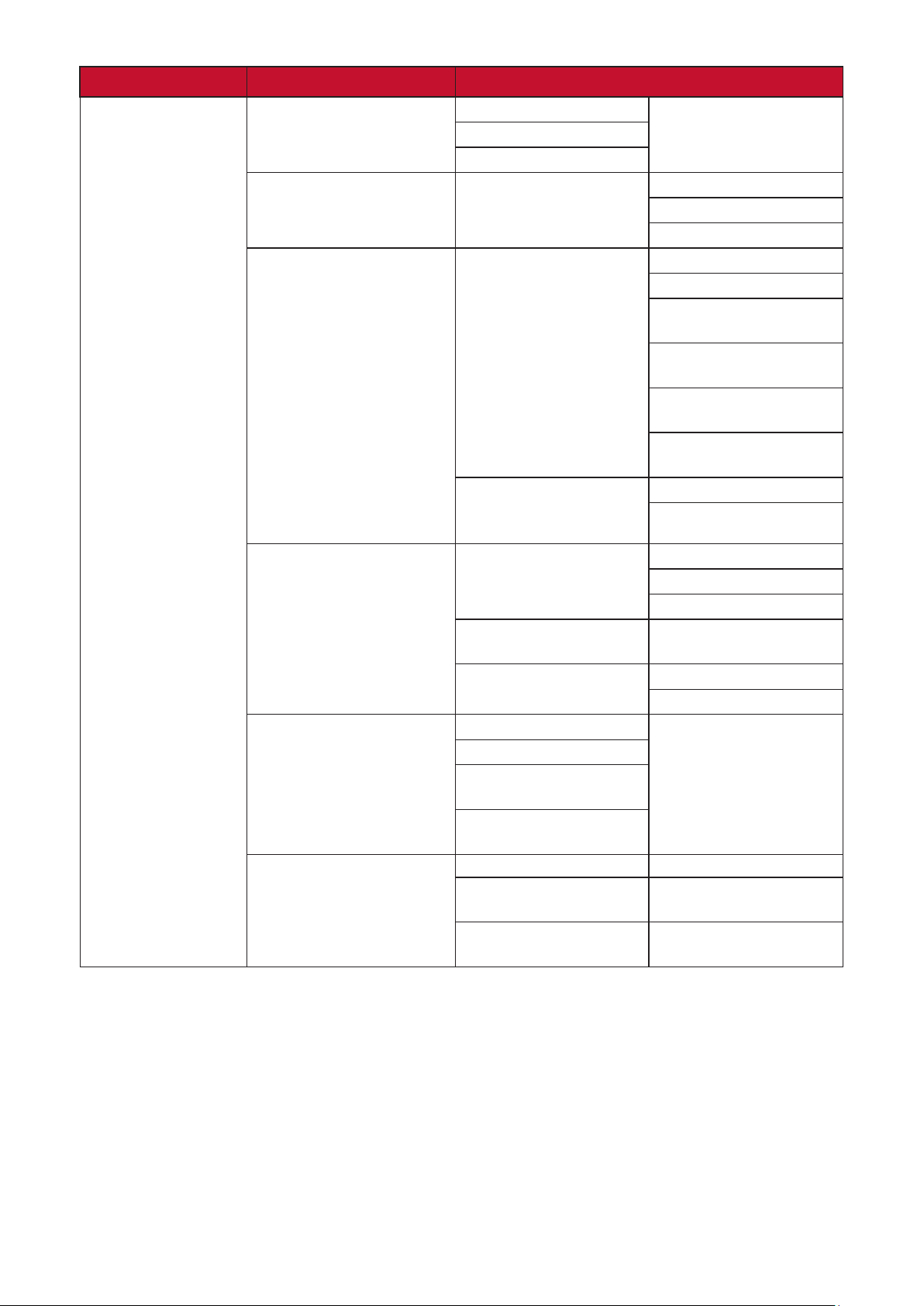
Menu główne Podmenu Opcje menu
Advanced
(Zaawansowane)
Aspect Rao
(Współczynnik
proporcji)
HDMI Sengs
(Ustawienia HDMI)
3D Sengs (Ustawienia
3D)
harman/kardon Audio Mode
Light Source Level
(Poziom źródła światła)
Informaon
(Informacje)
Auto (Automatyczny)
4:3
16:9
Range (Zakres) Auto (Automatyczny)
3D Sync
(Synchronizacja 3D)
3D Sync Invert
(Odwrócony sygnał
3D)
(Tryb audio)
Audio Volume
(Głośność audio)
Mute (Wycisz) O (Wył.)
Full (Pełne)
Eco (Eko)
Extended Eco
(Rozszerzony Eko)
Baery Saving
(Oszczędzanie baterii)
Source (Źródło) Ex. HDMI
Resoluon
(Rozdzielczość)
3D Format
(Format 3D)
Full (Pełne)
Limited (Ograniczony)
Auto (Automatyczny)
O (Wył.)
Frame Sequenal
(Kolejność ramek)
Frame Packing
(Pakowanie ramek)
Top-Boom (GóraDół)
Side-by-Side (Obok
siebie)
Disable (Wyłącz)
Invert (Odwrócony)
Movie (Film)
Music (Muzyka)
User (Użytkownik)
(-/+, 0~20)
On (Wł.)
Ex. 1920 x 1080 @
60Hz
Ex. Frame Packing
(Pakowanie ramek)
22
Page 23

Menu Image Seng (Ustawienia obrazu)
Po wybraniu źródła wejścia, można wyregulować ustawienia w menu Image Seng
(Ustawienia obrazu).
W celu dostępu do menu Image Seng (Ustawienia obrazu):
1. Naciśnij Ustawienia na pilocie.
2. Użyj przyciski W górę/W dół w celu wyboru menu.
23
Page 24
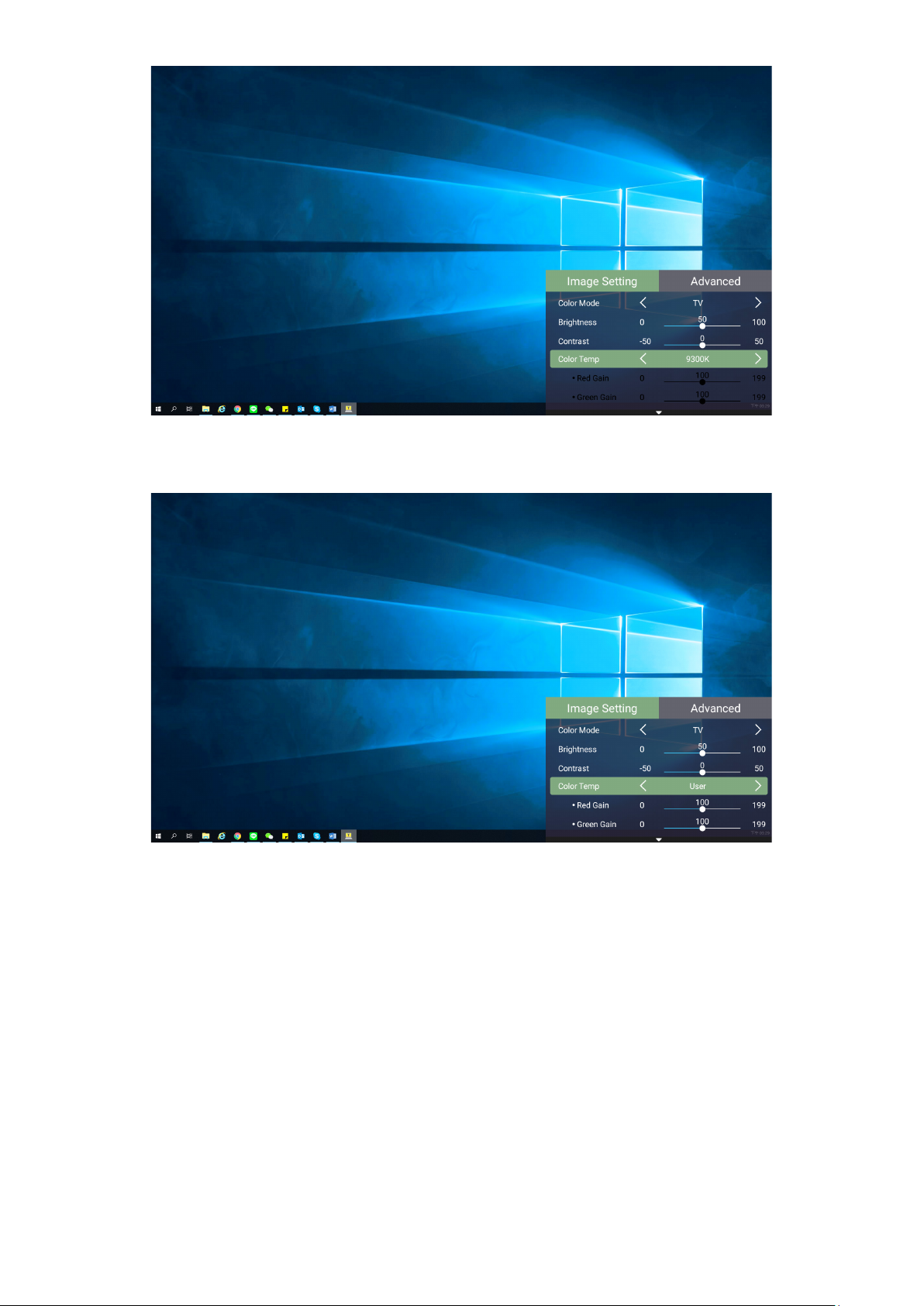
3. Następnie użyj przyciski W lewo/W prawo , aby przejść do podmenu i/lub
wyregulować ustawienia.
4. Naciśnij przycisk Powrót, aby przejść do poprzedniego menu lub wyjść.
24
Page 25
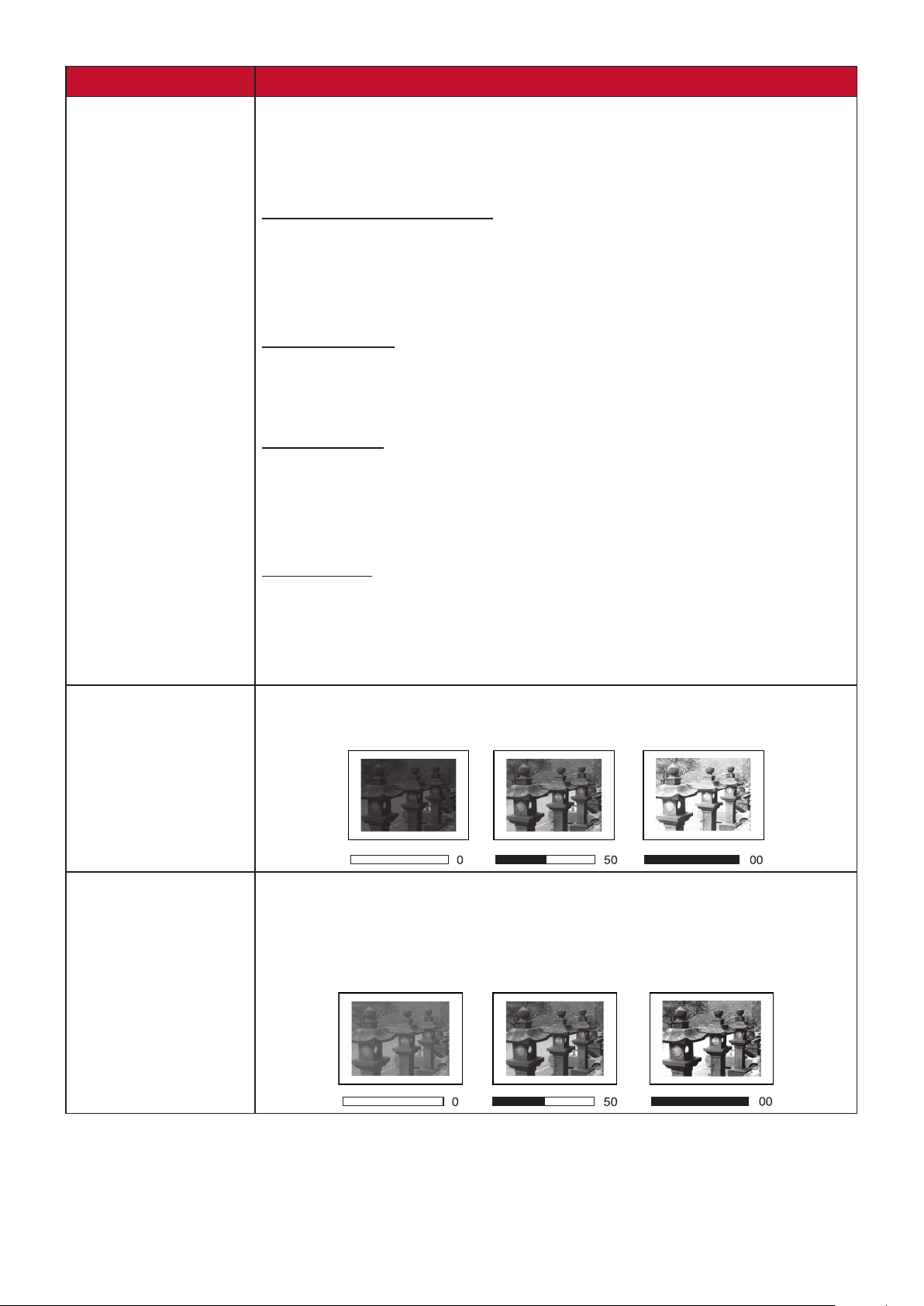
Opcje menu Opis
1
Color Mode
(Tryb kolorów)
Ten projektor ma wstępnie ustawionych kilka
predeniowanych trybów obrazu, dzięki czemu można wybrać
jeden z nich pasujący do środowiska pracy i sygnału wejścia.
Brightest (Najjaśniejszy)
Maksymalna jasność wyświetlanego obrazu. Ten tryb jest
odpowiedni do miejsc w których wymagana jest zwiększona
jasność, na przykład w dobrze oświetlonych pomieszczeniach.
TV (Telewizja)
Zoptymalizowany do oglądania sportu w dobrze oświetlonych
miejscach.
Movie (Film)
Odpowiedni do kolorowych lmów, wideoklipów z kamer
cyfrowych lub DV przez wejście PC. Najlepszy do miejsc słabo
oświetlonych.
Brightness
(Jasność)
Contrast
(Kontrast)
Game (Gra)
Przeznaczony dla graczy w gry wideo.
UWAGA: Obsługiwany jest wyłącznie sygnał wejścia
HDMI/USB-C.
Im wyższa wartość, tym jaśniejszy obraz. Niższe wartości
spowodują przyciemnienie obrazu.
Użyj tej regulacji do ustawienia maksymalnej wartości
poziomu bieli, po poprzedniej regulacji ustawienia Brightness
(Jasność) w celu dopasowania do wybranego wejścia i
środowiska przeglądania.
25
Page 26

Opcje menu Opis
Color Temp
(Temp. barwowa)
Tint (Odcień) Im wyższa wartość, tym bardziej zielonawe zabarwienie
Saturaon
(Nasycenie)
Sharpness
(Ostrość)
Gamma Obrazuje relacje pomiędzy źródłem wejścia a jasnością obrazu.
Wybierz ustawienie temperatury barwowej.
• 6 500K: Utrzymanie normalnego odcienia koloru białego.
• 7 500K: Wyższa, zimniejsza temperatura barwowa niż
6 500K.
• 9 300K: Najwyższa temperatura barwowa; biel przy tym
ustawieniu obrazy ma najbardziej niebieskawy odcień.
obrazu. Im niższa wartość, tym bardziej czerwonawe
zabarwienie obrazu.
Odnosi się do liczby kolorów na obrazie wideo. Niższe
ustawienia dają mniej nasycone kolory; a ustawienie “0”
usuwa całkowicie dany kolor z obrazu. Jeśli nasycenie jest zbyt
wysokie, kolor będzie zbyt mocny i nierealistyczny.
Wysokie wartości dają bardziej ostry obraz; a niskie wartości
zmiękczają obraz.
Reset Current
Color Sengs
(Resetuj bieżące
ustawienia
kolorów)
Przywrócenie bieżących ustawień kolorów do ich wartości
domyślnych.
26
Page 27

Menu ustawień Advanced (Zaawansowane)
Po wybraniu źródła wejścia, można wyregulować ustawienia w menu Advanced
(Zaawansowane).
W celu dostępu do menu Advanced (Zaawansowane):
1. Naciśnij Ustawienia na pilocie.
2. Naciśnij przycisk W prawo w celu dostępu do menu Advanced (Zaawansowane).
27
Page 28

3. Użyj przyciski W górę/W dół w celu wyboru menu.
4. Następnie użyj przyciski W lewo/W prawo , aby przejść do podmenu i/lub
wyregulować ustawienia.
5. Naciśnij przycisk Powrót, aby przejść do poprzedniego menu lub wyjść.
28
Page 29

Opcje menu Opis
Aspect Rao
(Współczynnik
proporcji)
Współczynnik proporcji to stosunek szerokości do wysokości
obrazu. Po wprowadzeniu metod cyfrowego przetwarzania
sygnału cyfrowe urządzenia wyświetlania, takie jak ten
projektor, pozwalają na dynamiczne rozszerzanie i skalowanie
sygnału obrazu do formatu obrazu innego niż źródłowy.
UWAGA: Obsługiwany jest wyłącznie sygnał wejścia
HDMI/USB C.
Auto (Automatyczny)
Proporcjonalne skalowanie obrazu w celu dopasowania
natywnej rozdzielczości projektora w poziomie. Jest to tryb
odpowiedni dla obrazu w formacie innym niż 4:3 i 16:9,
gdy pożądane jest wykorzystanie maksymalnej powierzchni
ekranu, bez wpływu na współczynnik proporcji obrazu.
4:3
Skalowanie obrazu w celu wyświetlenia go na środku ekranu,
HDMI Sengs
(Ustawienia
HDMI)
ze współczynnikiem proporcji 4:3. Ustawienie to jest najlepsze
dla obrazów o współczynniku proporcji 4:3, takich jak obrazy
z monitorów komputerowych, telewizja SD i lmy DVD w
formacie 4:3, ponieważ umożliwia ich wyświetlanie bez
wpływu na współczynnik proporcji obrazu.
Skalowanie obrazu w celu wyświetlenia go na środku ekranu,
ze współczynnikiem proporcji 16:9. Ustawienie to jest
najlepsze dla obrazów o współczynniku proporcji 16:9, takich
jak telewizja wysokiej rozdzielczości.
Range (Zakres)
Wybór odpowiedniego zakresu kolorów, zgodnie z
ustawieniem zakresu kolorów podłączonego urządzenia
wyjścia.
• Full (Pełny): Ustawienie zakresu kolorów w zakresie 0~255.
• Limited (Ograniczony): Ustawienie zakresu kolorów w
zakresie 15~235.
• Auto (Automatyczny): Ustawianie automatycznego
wykrywania przez projektor zakresu sygnału wejścia.
29
Page 30

Opcje menu Opis
3D Sengs
(Ustawienia 3D)
harman/kardon Regulacja ustawień audio.
Light Source Level
(Poziom źródła
światła)
Umożliwia oglądanie lmów 3D, wideo i obsługę wydarzeń w
bardziej realistyczny sposób, przez prezentację głębi obrazów,
przy założonych okularach 3D.
3D Sync (Synchronizacja 3D)
Regulacja i wybór spośród: Automac (Automat.), O (Wył.),
Frame Sequenal (Kolejne ramki),Frame Packing (Pakowanie
ramek),Top-Boom (Góra-Dół), Side-by-Side (Obok siebie)
3D Sync Invert (Odwrócony sygnał 3D)
Umożliwia korektę, przy odwróconej głębi obrazu 3D.
Wybór odpowiedniego zużycia energii LED.
Tryb Zużycie energii
Full (Pełne) 100%
Eco (Eko) 70%
Informaon
(Informacje)
Extended Eco
55%
(Rozszerzony Eko)
Baery Saving
30%
(Oszczędzanie baterii)
Pokazuje Input Source (Źródło wejścia), Resoluon
(Rozdzielczość) i 3D Format (Format 3D).
30
Page 31

Obsługa projektora
W tej części znajduje się opis ekranu Home Screen (Ekran główny) j jego menu.
Home Screen (Ekran główny)
Home Screen (Ekran główny) jest wyświetlany po każdym uruchomieniu projektora.
W celu przejścia do ekranu Home Screen (Ekran główny), wystarczy użyć przycisków
kierunkowych na pilocie. Do głównego ekranu Home Screen (Ekran główny) można
powrócić w dowolnym czasie, poprzez naciśnięcie przycisku Główny na pilocie,
niezależnie od aktualnie wyświetlanej strony.
Menu Opis
File Management
(Zarządzanie plikami)
Basic Sengs (Ustawienia
podstawowe)
Source (Źródło) Wybierz preferowane źródło wejścia.
Audio Mode (Tryb audio) Ustawienie projektora do odtwarzania audio.
Advanced Sengs
(Ustawienia
zaawansowane)
Informaon (Informacje)
Udostępnia interfejs użytkownika do zarządzania
plikami i folderami.
Zarządzanie językiem, Projekcja projektora i
Ustawienia korekcji zniekształceń geometrycznych.
Zarządzanie zasilaniem, Audio i inne ustawienia
zaawansowane.
Wyświetlanie godzin używania, wersji systemu i
innych, szczegółowych ustawień.
31
Page 32
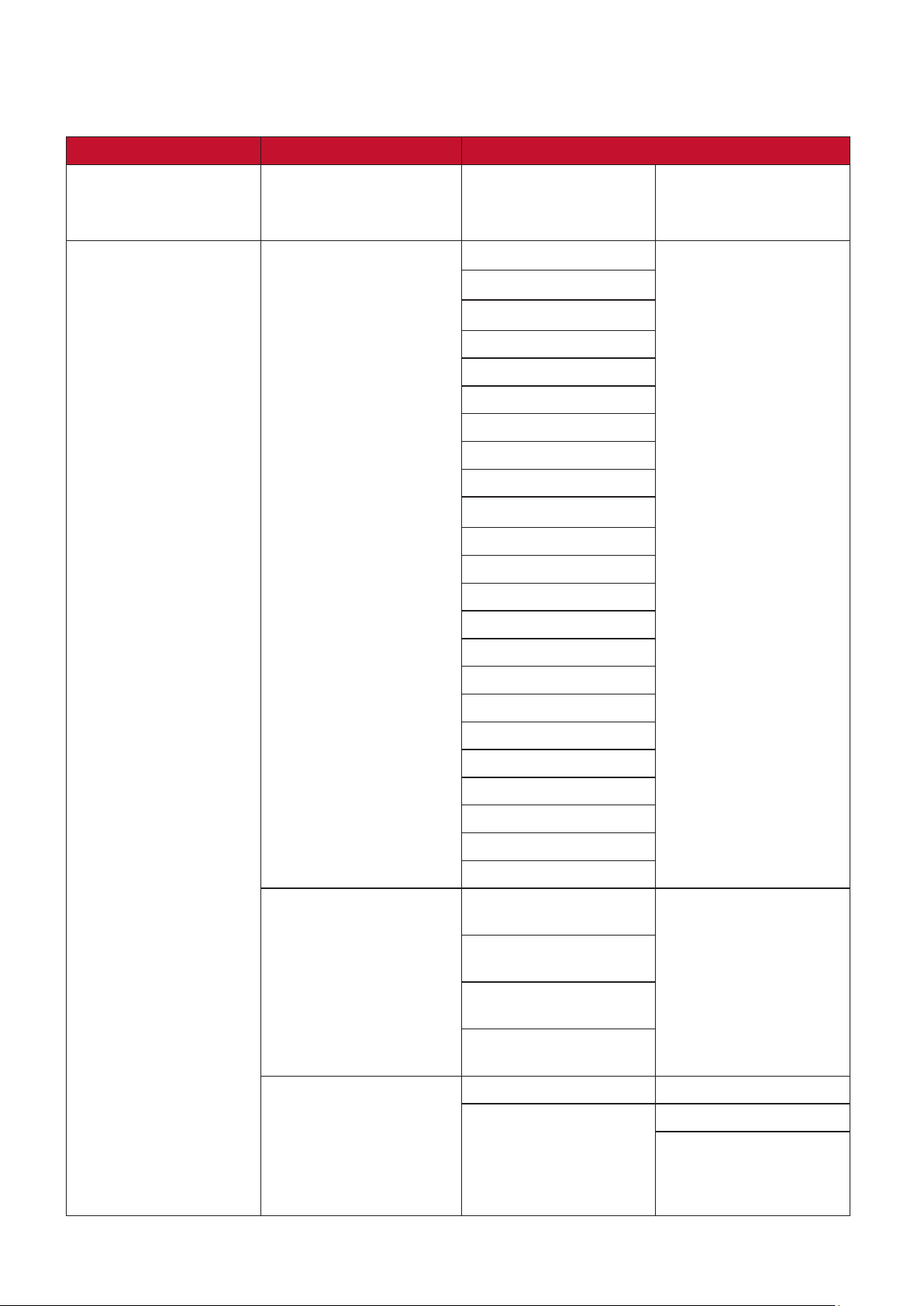
Home Screen (Ekran główny) - Struktura menu ekranowego OSD
Menu główne Podmenu Menu Opon (Opcje menu)
File Management
(Zarządzanie
plikami)
Basic Sengs
(Ustawienia
podstawowe)
Language (Język) English
French
German
Italian
Spanish
Russian
繁體中文
簡體中文
日本語
韓語
Projector Projecon
(Projekcja projektora)
Keystone
(Korekcja zniekształceń
trapezowych)
Swedish
Dutch
Turkish
Czech
Portuguese
Thai
Polish
Finnish
Arabic
Indonesian
Hindi
Vietnam
Greek
Front Table (Przód –
stół)
Front Ceiling (Przód –
sut)
Rear Table
(Tył – stół)
Rear Ceiling
(Tył – sut)
Manual (Ręczne) (-/+, -40~40)
Auto V Keystone
(Automatyczna
korekcja zniekształceń
trapezowych w
pionie)
Disable (Wyłącz)
Enable (Włącz)
32
Page 33
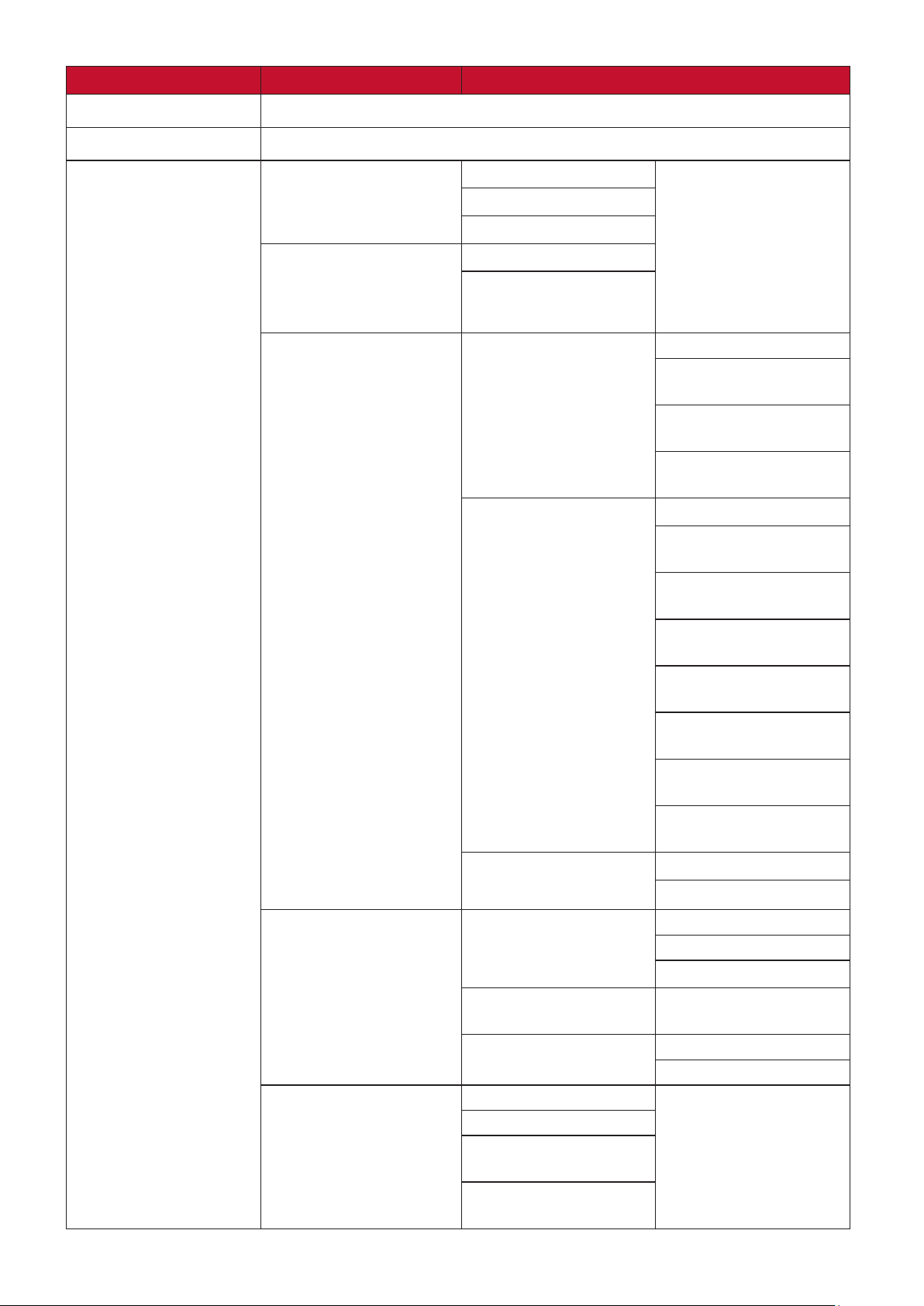
Menu główne Podmenu Menu Opon (Opcje menu)
Source
Audio Mode
Advanced Sengs
(Ustawienia
zaawansowane)
Power On Source
(Źródło po włączeniu
zasilania)
Power On/O
Ring Tone (Sygnał
dźwiękowy wł./wył.
zasilania)
Smart Energy
(Inteligentne
zarządzanie energią)
Home (Główny)
HDMI
USB-C
O (Wył.)
On (Wł.)
Auto Power O
(Automatyczne
wyłączanie)
Sleep Timer (Licznik
uśpienia)
Power Saving
(Oszczędzanie energii)
Disable (Wyłącz)
10 minutes
(10 minut)
20 minutes
(20 minut)
30 minutes
(30 minut)
Disable (Wyłącz)
30 minutes
(30 minut)
1 hour
(1 godzina)
2 hours (Około 12
godzin)
3 hours (Około 12
godzin)
4 hours (Około 12
godzin)
8 hours (Około 12
godzin)
12 hours (Około 12
godzin)
Enable (Włącz)
Disable (Wyłącz)
harman/kardon Audio Mode (Tryb
audio)
Audio Volume
(Głośność audio)
Mute (Wycisz) O (Wył.)
Light Source Level
(Poziom źródła
światła)
Full (Pełne)
Eco (Eko)
Extended Eco
(Rozszerzony Eko)
Baery Saving
(Oszczędzanie baterii)
33
Movie (Film)
Music (Muzyka)
User (Użytkownik)
(-/+, 0~20)
On (Wł.)
Page 34
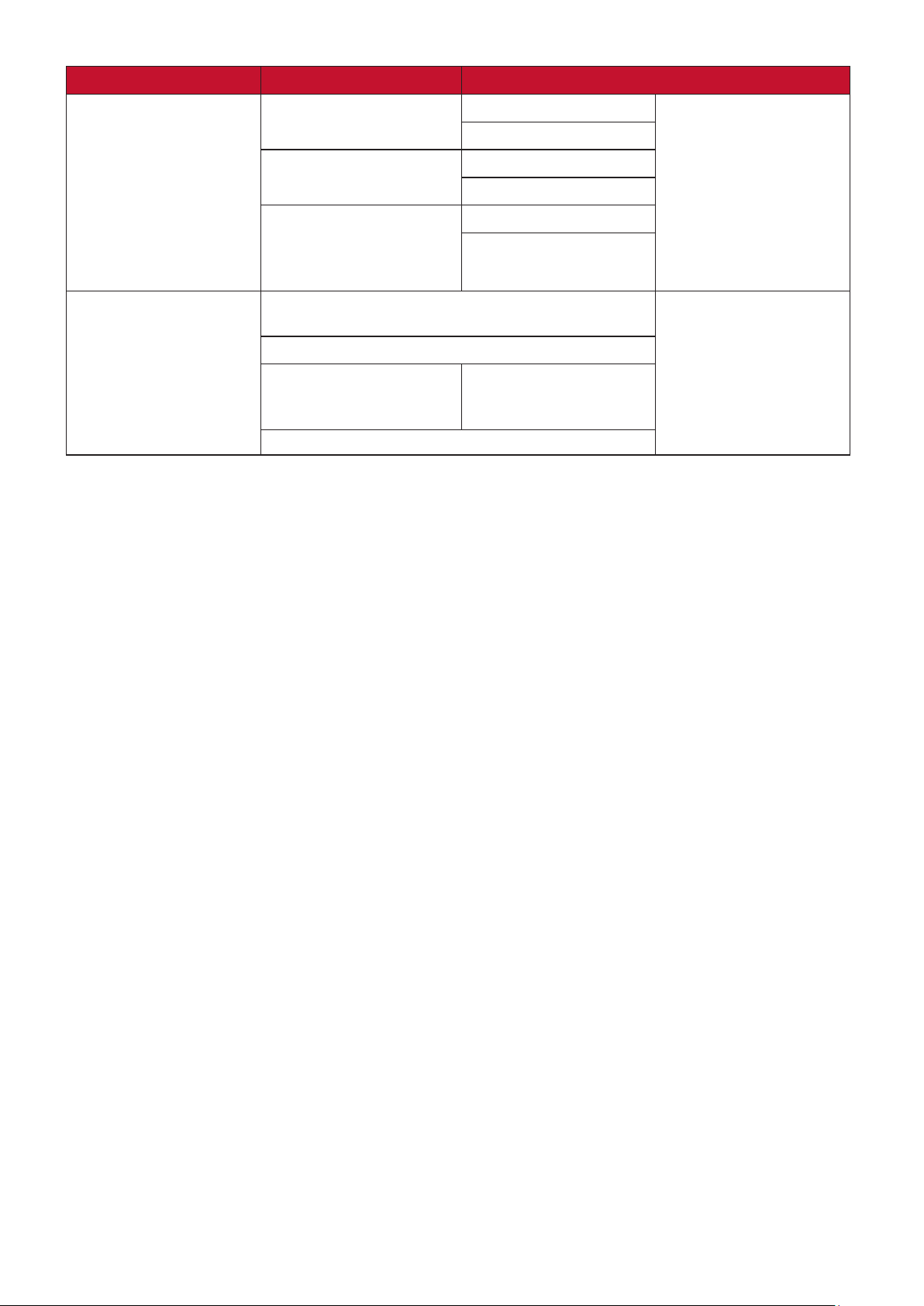
Menu główne Podmenu Menu Opon (Opcje menu)
Advanced Sengs
(Ustawienia
zaawansowane)
High Altude Mode
(Tryb dużej wysokości)
Reset Sengs (Resetuj
ustawienia)
O (Wył.)
On (Wł.)
Yes (Tak)
Cancel (Anuluj)
Informaon
(Informacje)
Reset to Factory
Default (Resetowanie
do fabrycznych
ustawień domyślnych)
Light Source Hours
(Godziny pracy źródła światła)
System Version (Wersja systemu)
Memory Informaon
(Informacje o pamięci)
Serial Number (Numer seryjny)
Yes (Tak)
Cancel (Anuluj)
XX GB of XX GB Used
(Zajęte XX GB z XX
GB)
34
Page 35
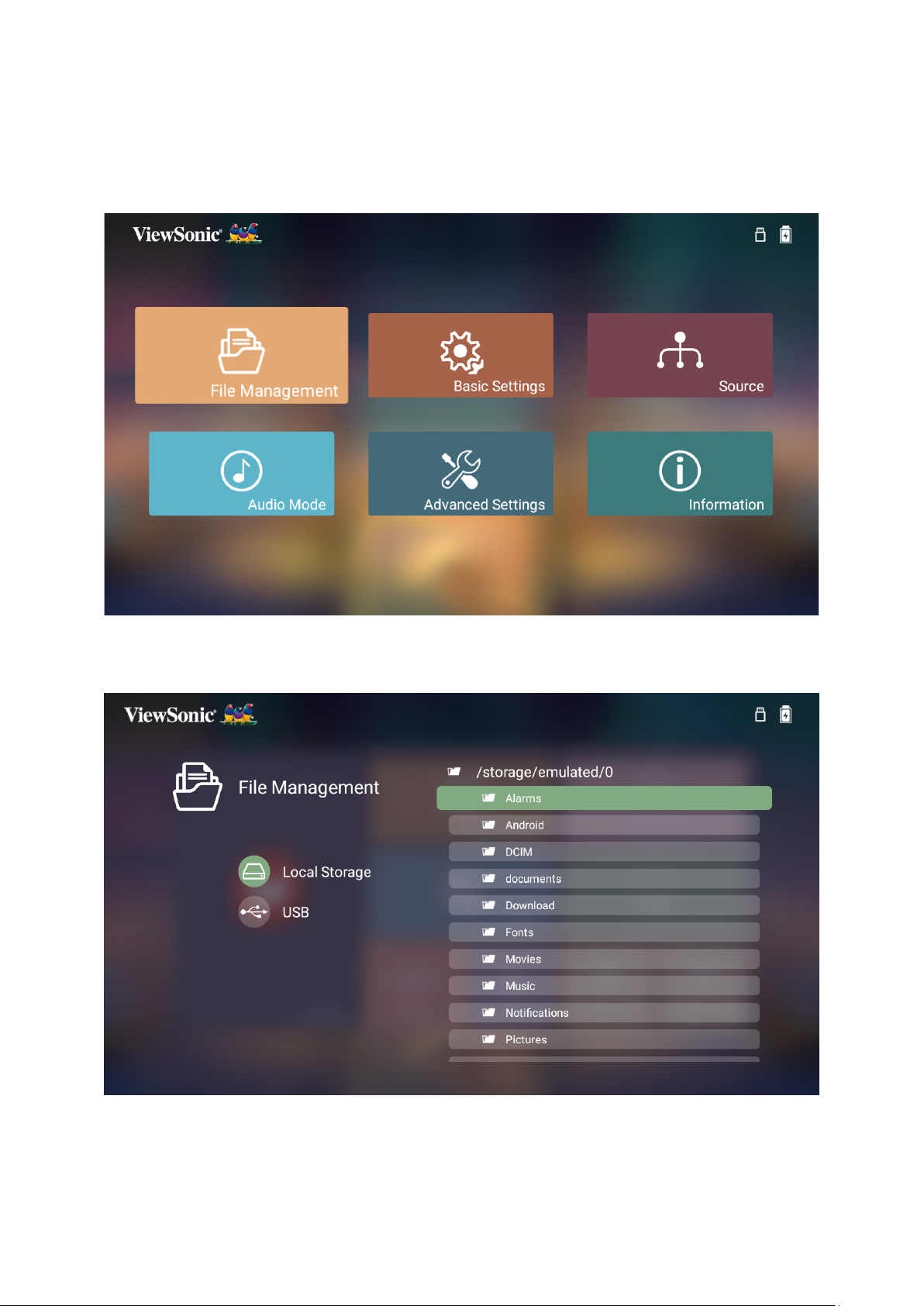
Operacje menu
File Management (Zarządzanie plikami)
Łatwe zarządzanie plikami i folderami.
1. Wybierz: Home (Główny) > File Management (Zarządzanie plikami).
2. Wybierz urządzenie z listy źródeł. Użyj przycisków kierunkowych do wyboru
wymaganego pliku. Następnie naciśnij OK na pilocie, aby otworzyć wybrany plik.
3. Naciśnij przycisk Powrót, aby przejść do poprzedniego poziomu.
UWAGA: Naciśnij przycisk Główny na pilocie w celu powrotu w dowolnym
czasie do ekranu Home Screen (Ekran główny).
35
Page 36
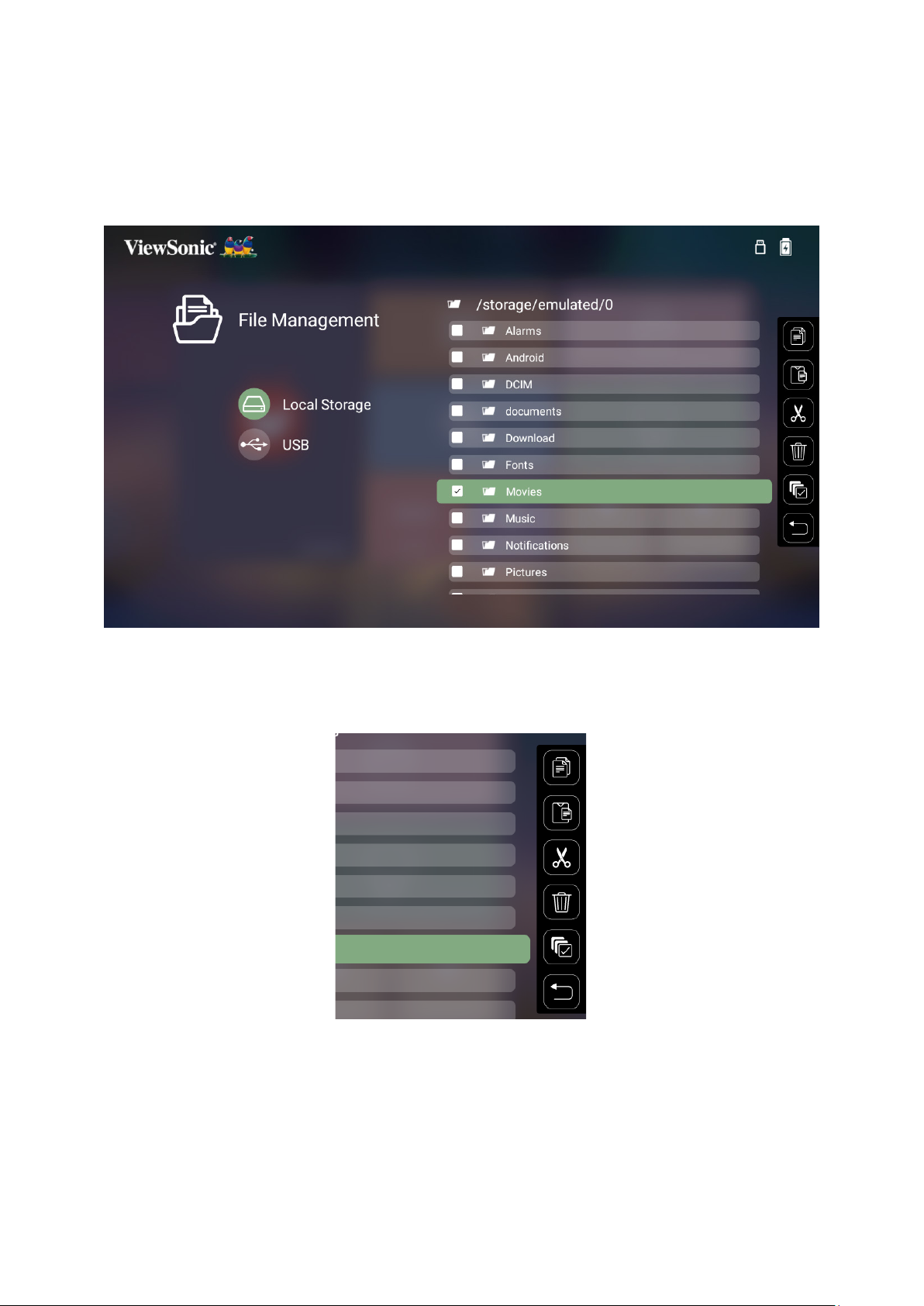
Jak wykonać edycję pliku
1. W oknie File Management (Zarządzanie plikami), naciśnij i przytrzymaj przycisk
OK przez trzy (3) sekundy.
2. Przed każdym plikiem pojawi się okno wyboru opcji. Użyj przycisków
kierunkowych i naciśnij OK, aby wybrać jeden lub więcej plików.
3. Naciśnięcie przycisku W prawo, spowoduje udostępnienie okien Copy (Kopiuj),
Paste (Wklej), Cut (Wytnij), Delete (Usuń), Select All (Zaznacz wszystko) i Return
(Powrót).
4. Wybierz wymaganą akcję i naciśnij OK w celu wykonania.
5. Podczas kopiowania lub wycinania, wybierz folder docelowy w celu dokończenia
tego procesu.
36
Page 37
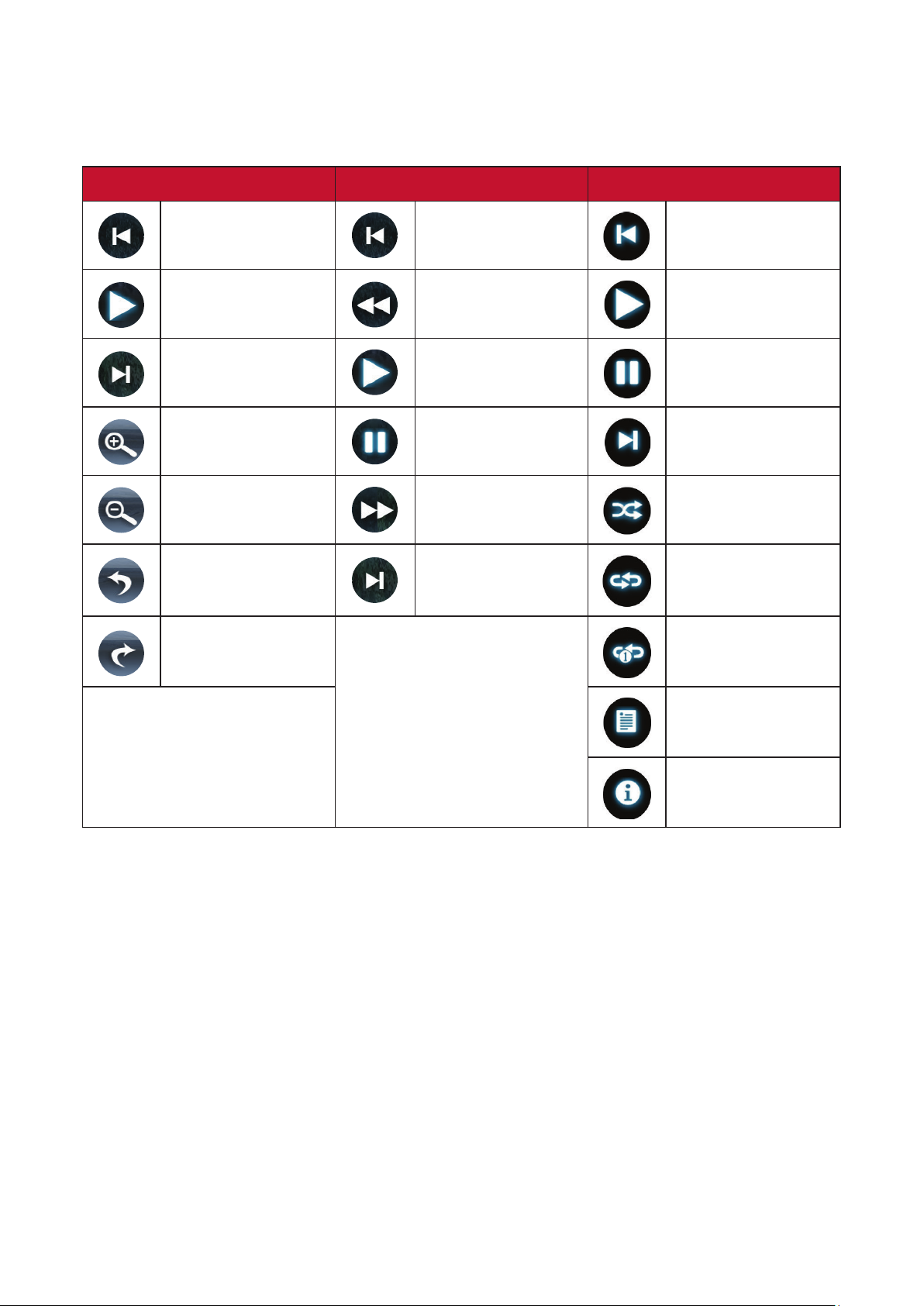
Jak używać przyciski paska sterowania mulmediami
Przyciski paska sterowania mulmediami pojawią się na ekranie, po wybraniu do
otwarcia pliku wideo, muzyki lub zdjęcia.
Obraz Wideo Music (Muzyka)
Do tyłu Do tyłu Do tyłu
Odtwarzaj Przewiń Odtwarzaj
Dalej Odtwarzaj Pauza
Powiększenie Pauza Dalej
Zmniejszenie
Obrót (w lewo) Dalej Powtarzaj wszystko
Obrót (w prawo) Powtarzaj jeden
Szybkie przewijanie
do przodu
Losowe
Lista odtwarzania
Informacje
UWAGA:
Wskazówki dotyczące używania USB
Podczas używania USB do odczytu i/lub zapisu należy pamiętać o następujących
kwesach:
1. Niektóre urządzenia pamięci masowej USB mogą nie być zgodne.
2. Jeśli używany jest przedłużacz USB, urządzenie USB może nie rozpoznać USB.
3. Należy używać wyłącznie urządzeń pamięci masowej USB sformatowanych w
systemie plików Windows FAT32.
4. Większe pliki wymagają do załadowania dodatkowego czasu.
5. Dane w urządzeniach pamięci masowej USB mogą zostać uszkodzone lub
utracone. Kopia zapasowa ważnych plików.
37
Page 38
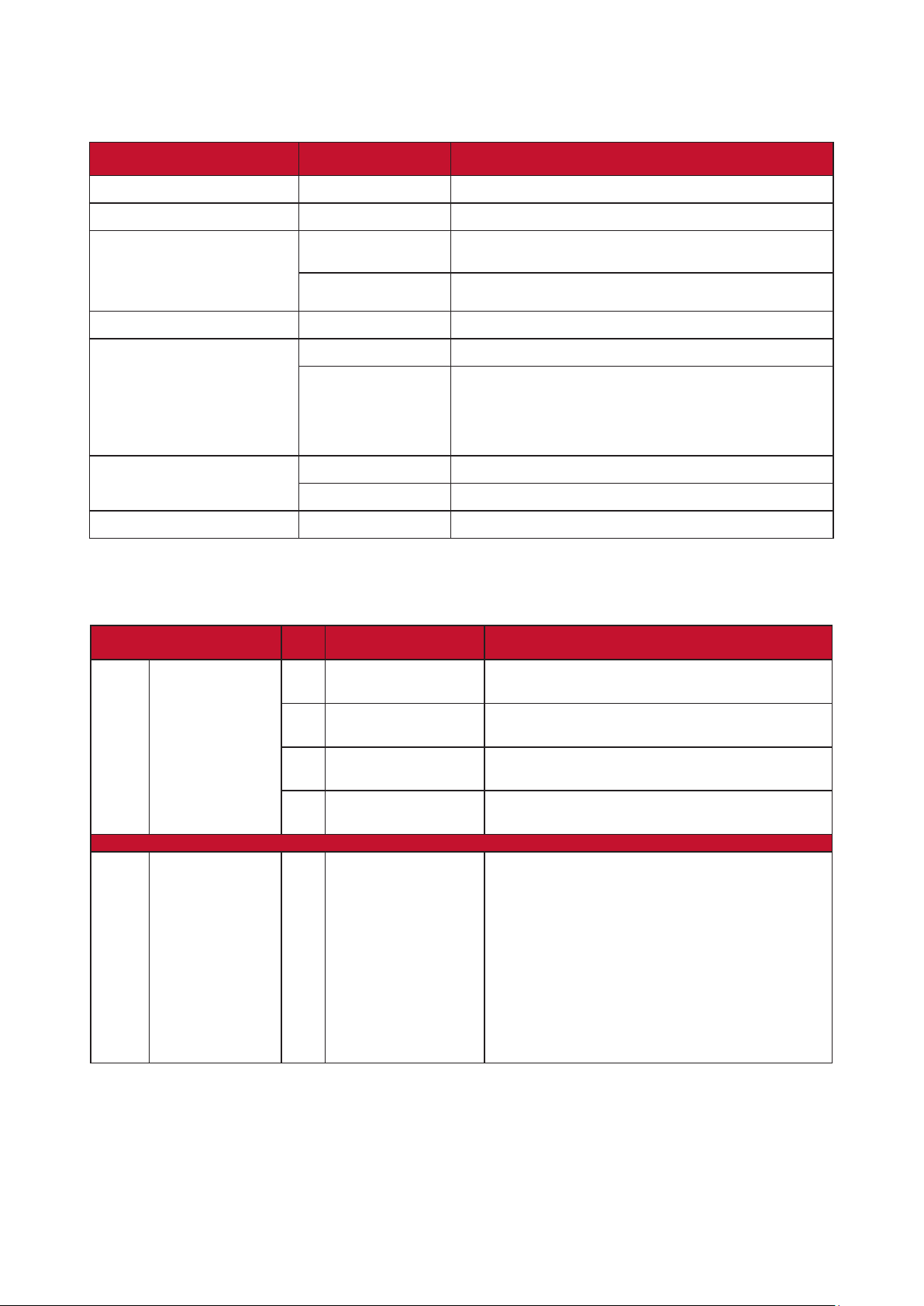
Obsługiwane formaty plików
Formaty mulmediów
Rozszerzenie Typ Kodek
.xvid Wideo Xvid, H.264
.avi Audio MP3
.mp4
.m4v
.mov
.mkv Wideo H.264
.ts
.trp
.tp
.mts
.m2ts
.vob
.mpg Wideo MPEG-1
Formaty Oce
Funkcja
I.
przeglądania
dokumentu
Wideo H.264/MPEG-4
Audio AAC
Wideo H.264, MPEG-2
Audio MP3/AAC
Wideo MPEG-1, MPEG-2
Audio DVD-LPCM
Element Wskaźniki
1 doc/docx
2 xls/xlsx
3 ppt/pptx
4 Pdf
Możliwość otwierania i czytania dokumentów w
formacie doc/docx
Możliwość otwierania i czytania dokumentów w
formacie xls/xlsx
Możliwość otwierania i czytania dokumentów w
formacie ppt/pptx
Możliwość otwierania i czytania dokumentów w
formacie Pdf
Angielski, Uproszczony Chiński, Chiński (TW),
Chiński (HK), Hiszpański (LA), Francuski (UE), PT
(UE), PT (BR), Niemiecki, Rosyjski, Włoski, Szwedzki,
Hiszpański(UE), Koreański, Arabski, Farsi, Serbski,
II.
Obsługa języka
interfejsu
Interfejs obsługuje 44
1
języki
Bośniacki, Macedoński, Bułgarski, Ukraiński, Grecki,
Norweski, Duński, Czeski, Węgierski, Słowacki,
Polski, Rumuński, Fiński, Estoński, Łotewski, Litewski,
Brytyjski Angielski, Słoweński, Chorwacki, Turecki,
Wietnamski, Bahasa Indonesia, Holenderski,
Malajski, Tajski, Hindi, Hebrajski, Birmański,
Kataloński.
38
Page 39
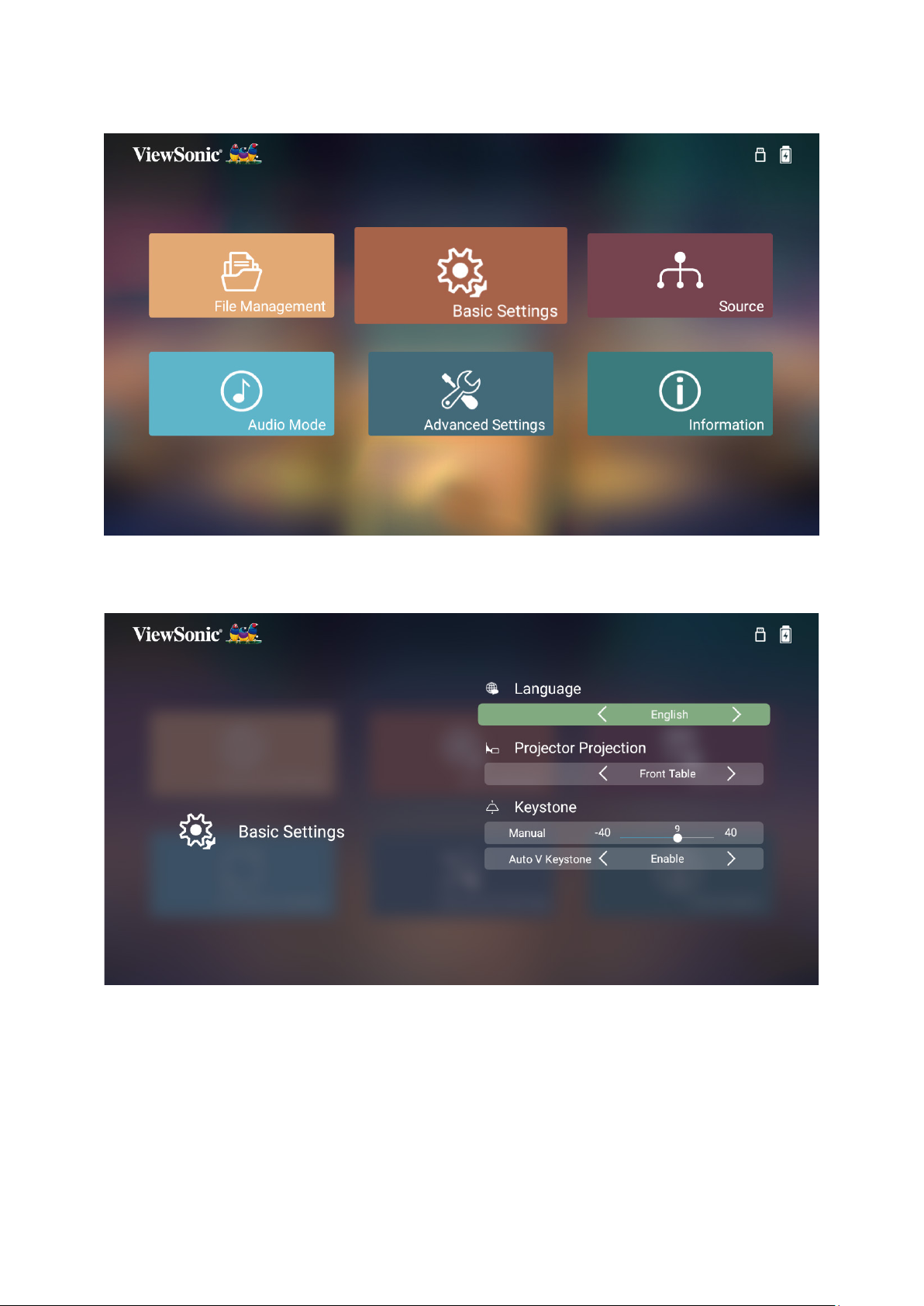
Basic Sengs (Ustawienia podstawowe)
1. Wybierz: Home (Ekran główny) > Basic Sengs (Ustawienia podstawowe).
2. Użyj przyciski W górę i W dół do wyboru wymaganej opcji i naciśnij OK.
Następnie użyj przyciski W lewo i W prawo do wykonania regulacji lub wyborów.
3. Aby powrócić do poprzedniego menu, naciśnij przycisk Powrót.
39
Page 40
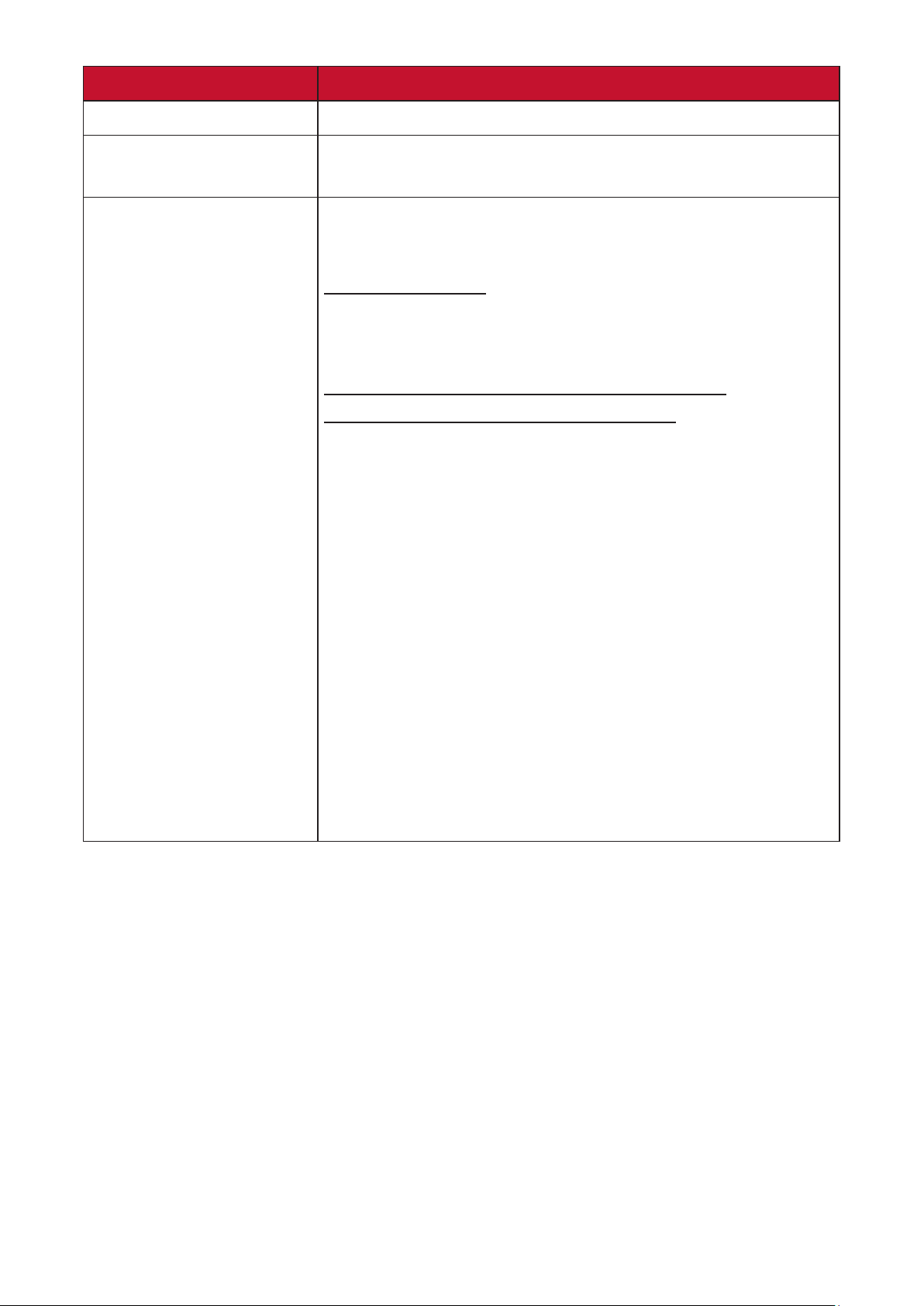
Menu Opis
Language (Język) Wybierz wymagany język.
Projector Posion
(Położenie projektora)
Keystone (Korekcja
zniekształceń
trapezowych)
Wybierz preferowaną pozycję projekcji.
Wyreguluj zniekształcenie trapezowe obrazu
ekranowego.
Manual (Ręczne)
Keystone (Zniekształcenie trapezowe) można
wyregulować ręcznie w zakresie -40 do 40.
Auto V Keystone (Automatyczna korekcja
zniekształceń trapezowych w pionie)
Udostępnia prostokątny obraz ekranowy, przez
automatyczną regulację wartości Keystone (Korekcja
zniekształceń trapezowych), gdy obraz ekranowy
ma zniekształcenie trapezowe spowodowane
nachyleniem projektora.
• Enable (Włącz): Automatyczna regulacja wartości
Keystone (Korekcja zniekształceń trapezowych).
• Disable (Wyłącz): Ręczna regulacja wartości
Keystone (Korekcja zniekształceń trapezowych).
UWAGA: Po wybraniu Manual (Ręczna), nastąpi
automatyczna zmiana Auto V Keystone
(Automatyczna korekcja zniekształceń
trapezowych w pionie) na Disable
(Wyłącz).
40
Page 41
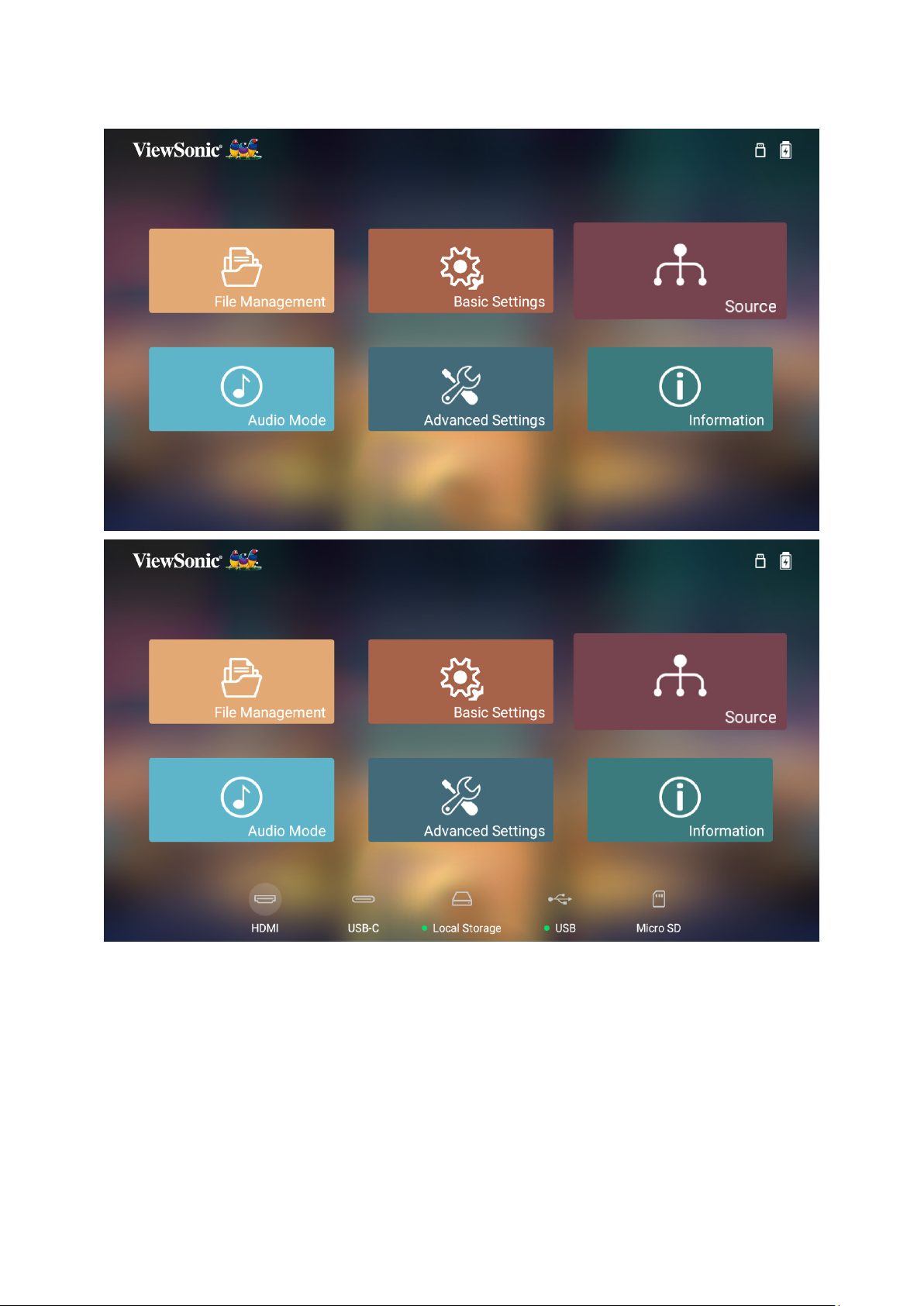
Źródło
Wybierz: Strona główna > Źródło w celu wyświetlenia dostępnych źródeł.
41
Page 42

Tryb audio
1. Wybierz: Strona główna > Tryb audio.
2. Wybierz preferowane ustawienie odtwarzania dźwięku: Film, Muzyka lub
Użytkownika.
42
Page 43

43
Page 44

Advanced Sengs (Ustawienia zaawansowane)
1. Wybierz: Home (Ekran główny) > Advanced Sengs (Ustawienia
zaawansowane).
2. Użyj przyciski W górę i W dół do wyboru wymaganej opcji i naciśnij OK.
Następnie użyj przyciski W lewo i W prawo do wykonania regulacji lub wyborów.
3. Aby powrócić do poprzedniego menu, naciśnij przycisk Powrót.
44
Page 45

Menu Opis
Power On Source (Źródło
po włączeniu zasilania)
Power On/O Ring Tone
(Sygnał dźwiękowy wł./
wył. zasilania)
Smart Energy
(Inteligentne zarządzanie
energią)
Umożliwia użytkownikowi bezpośrednie przejście do
wymaganego źródła, po włączeniu projektora.
Włączenie lub wyłączenie sygnału dźwiękowego
włączenia/wyłączenia zasilania.
Auto Power O (Automatyczne wyłączanie)
Jeśli nie zostanie wykryte żadne źródło wejścia, ten
projektor może się wyłączać automatycznie po upływie
ustawionego czasu.
Sleep Timer (Licznik uśpienia)
Automatyczne wyłączenie po upływie ustawionego
czasu.
Power Saving (Oszczędzanie energii)
Obniżenie zużycia energii, jeśli po upływie pięciu (5)
minut nie zostanie wykryte żadne źródło wejścia.
UWAGA: Jeśli przez pięć (5) minut nie zostanie
wykryty żaden sygnał, zużycie energii LED
obniży się o 30%.
harman kardon Audio Mode (Tryb audio)
• Movie (Film): Domyślny tryb audio.
• Music (Muzyka): Zoptymalizowane do odtwarzania
muzyki.
• User (Użytkownik): Umożliwia dostosowanie przez
użytkownika korektora audio.
UWAGA: W trybie User (Użytkownik), można
wybrać 100Hz, 500Hz, 1500Hz, 5000Hz i
10000Hz.
Audio Volume (Głośność audio)
Regulacja głośności w zakresie 0 do 20.
Mute (Wycisz)
Wyciszenie lub wyłączenie wyciszenia głośności.
45
Page 46

Menu Opis
Light Source Level
(Poziom źródła światła)
High Altude Mode
(Tryb dużej wysokości)
Wybór odpowiedniego zużycia energii LED.
Tryb Zużycie energii
Full (Pełne) 100%
Eco (Eko) 70%
Extended Eco
55%
(Rozszerzony Eko)
Baery Saving
30%
(Oszczędzanie baterii)
Zaleca się, aby używać High Altude Mode (Tryb dużej
wysokości), na wysokości 1500 - 3000 m nad poziomem
morza i przy temperaturze 5°C - 25°C.
Reset Sengs (Resetuj
ustawienia)
UWAGA: Podczas używania tego projektora
w innych ekstremalnych warunkach,
poza powyższymi, mogą się wyświetlać
symptomy automatycznego wyłączania,
które ma zabezpieczać projektor przed
nadmiernym nagrzaniem. W takich
przypadkach, aby rozwiązać te problemy
należy przełączyć na High Altude Mode
(Tryb dużej wysokości). Nie oznacza to
jednak, że ten projektor może działać we
wszystkich trudnych lub ekstremalnych
warunkach.
Resetowanie ustawień do wartości domyślnych.
UWAGA: Język, Tryb dużej wysokości, Pozycja
projektora i Godziny źródła światła,
pozostaną niezmienione.
46
Page 47

Menu Opis
Reset to Factory Default
(Resetowanie do
fabrycznych ustawień
domyślnych)
Resetowanie do wartości fabrycznych.
UWAGA: Light Source Hours (Godziny pracy źródła
światła) pozostaną niezmienione.
47
Page 48
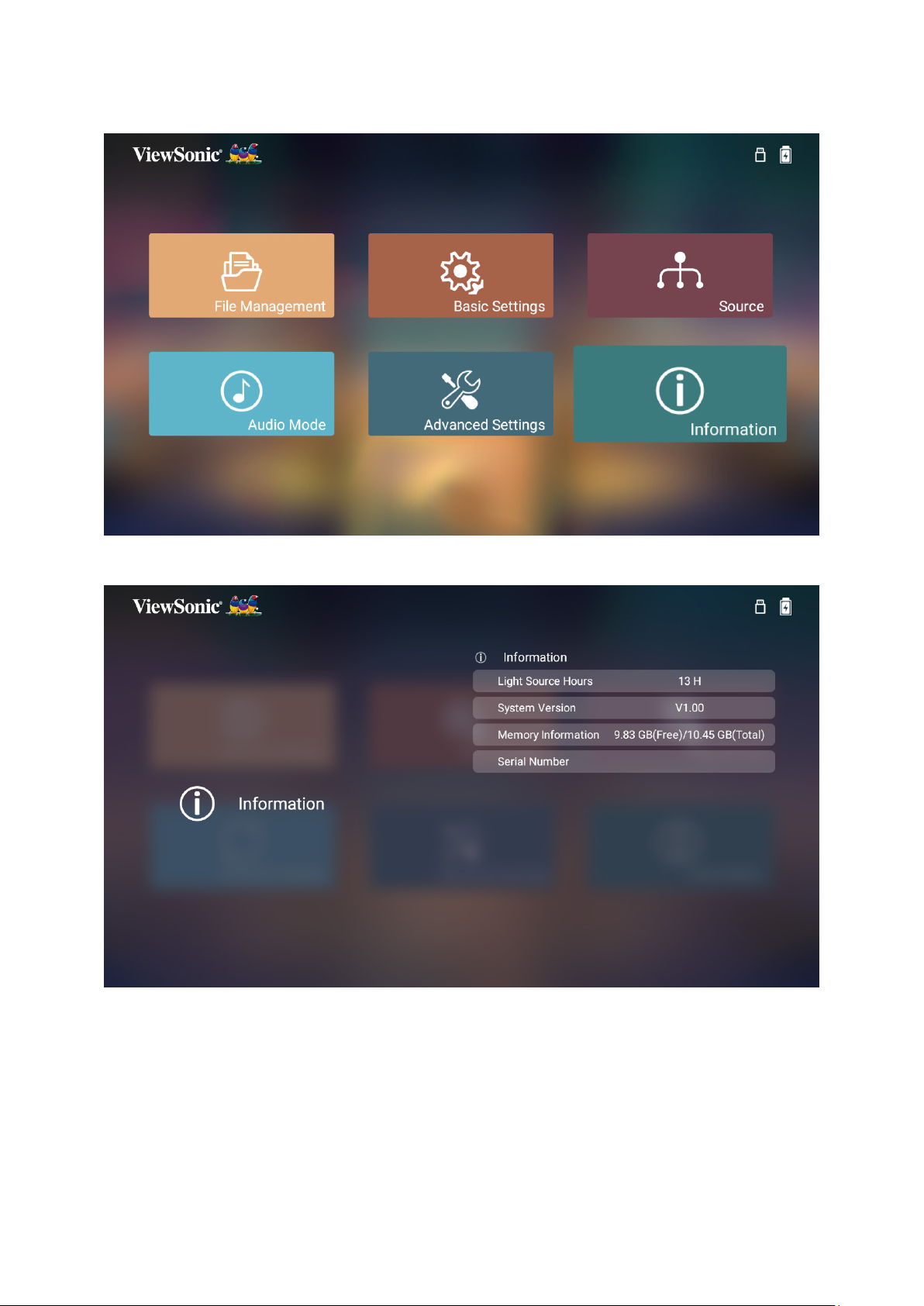
Informaon (Informacje)
1. Wybierz: Home (Główny) > Informaon (Informacje).
2. Podgląd stanu systemu i informacji.
UWAGA: Naciśnij przycisk Główny na pilocie w celu powrotu w dowolnym
czasie do ekranu Home Screen (Ekran główny).
48
Page 49
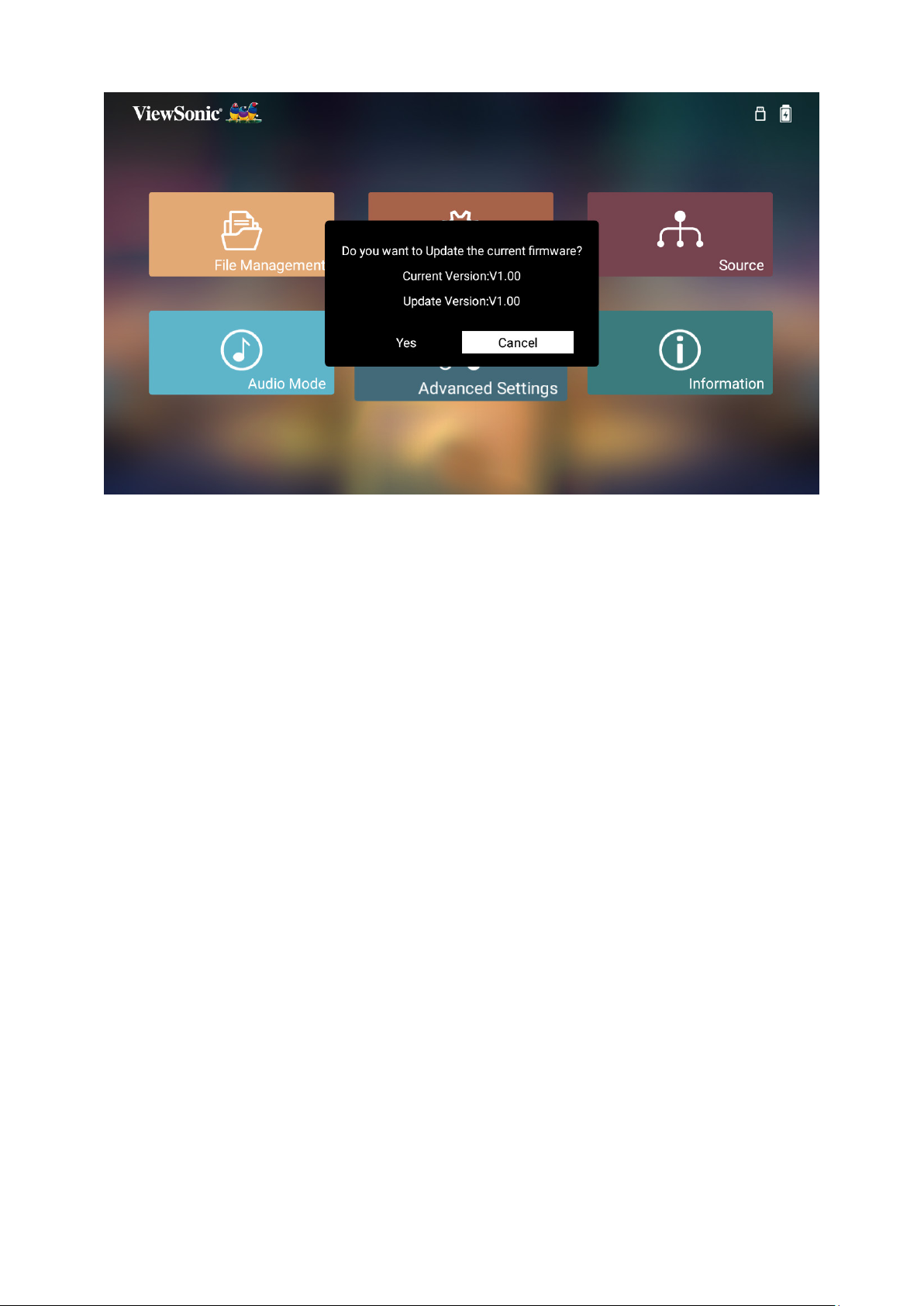
Aktualizacja rmware
1. Pobierz najnowszą wersję ze strony internetowej ViewSonic i skopiuj plik do
urządzenia USB.
2. Podłącz do projektora urządzenie pamięci USB.
3. System wykryje wersję rmware i wyświetli pokazane powyżej okno dialogowe z
komunikatem.
4. Po wybraniu Yes (Tak) i rozpoczęciu procesu aktualizacji, pojawi się pasek
postępu.
5. Po osiągnięciu 100% nastąpi ponowne uruchomienie projektora. Cały proces
potrwa około 10 minut.
6. Po aktualizacji rmware, kilka minut potrwa ponowne uruchomienie projektora.
UWAGA: Jedynie port USB A może obsługiwać aktualizację rmware (Format
USB: FAT32).
49
Page 50
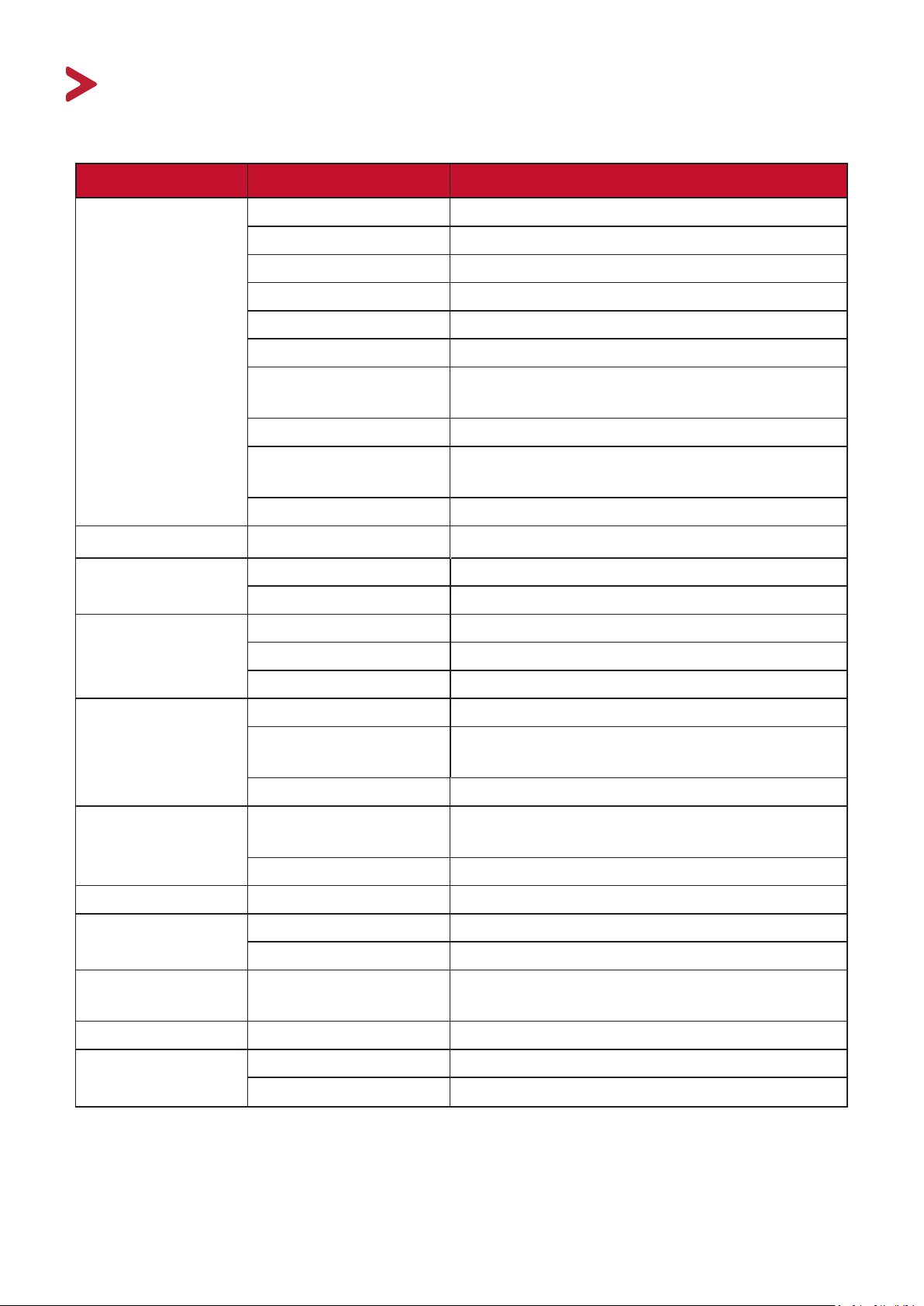
Dodatek
Specykacje
Element Kategoria Specykacje
Projektor Typ 0,2” WVGA, LED
Rozmiar wyświetlacza 24”~100”
Odległość rzutu 0,64 - 2,66 m (38”przy 1 m)
Obiektyw F=1,7, f=5,5 mm
Powiększenie optyczne Stałe
Typ źródła światła RGB LED
Żywotność źródła
światła (Normalna)
Kolory wyświetlacza 1,07 miliarda kolorów
Korekcja zniekształceń
trapezowych
Pojemność baterii 12 000 mAh, 3.7Vx3
Sygnał wejścia HDMI
Rozdzielczość
Wejście
Wyjście
Zasilacz Napięcie wejściowe Prąd zmienny 100-240V, 50/60 Hz
Natywny 854 x 480
Obsługa VGA (640 x 480) do Full HD (1920 x 1080)
HDMI 1 (HDMI 1.4, HDCP 1.4)
USB typ A 1 (USB 2.0 Reader)
USB typ C 1 (Wejście zasilania- 5V/2A)
Głośnik 3W Cube x 2
USB typ A (Zasilanie) 1 (USB 2.0, 5V/1A; współdzielone z czytnikiem
Wyjście audio (3,5 mm) 1
do 30 000 godzin
-/+ 40 (W pionie)
fh: 15K~102KHz, fv: 23~120Hz,
USB)
(automatyczny przełącznik)
Napięcie wyjściowe DC 19V/3,42A
Pamięć lokalna Łącznie: 16 GB Dostępne: 12 GB
Warunki działania
Wymiary
Waga Fizyczna 0,7 kg (1,54 lbs)
Tryby oszczędzania
energii
Temperatura 0 °C do 40 °C (32 °F do 104 °F)
Wilgotność Od 0% do 90% (bez kondensacji)
Fizyczna
(S x W x G)
On (Wł.) 45W (Typowe)
O (Wył.)
151 x 126 x 40 mm
(5,94" x 4,96” x 1,57”)
< 0,5W (Gotowość)
50
Page 51
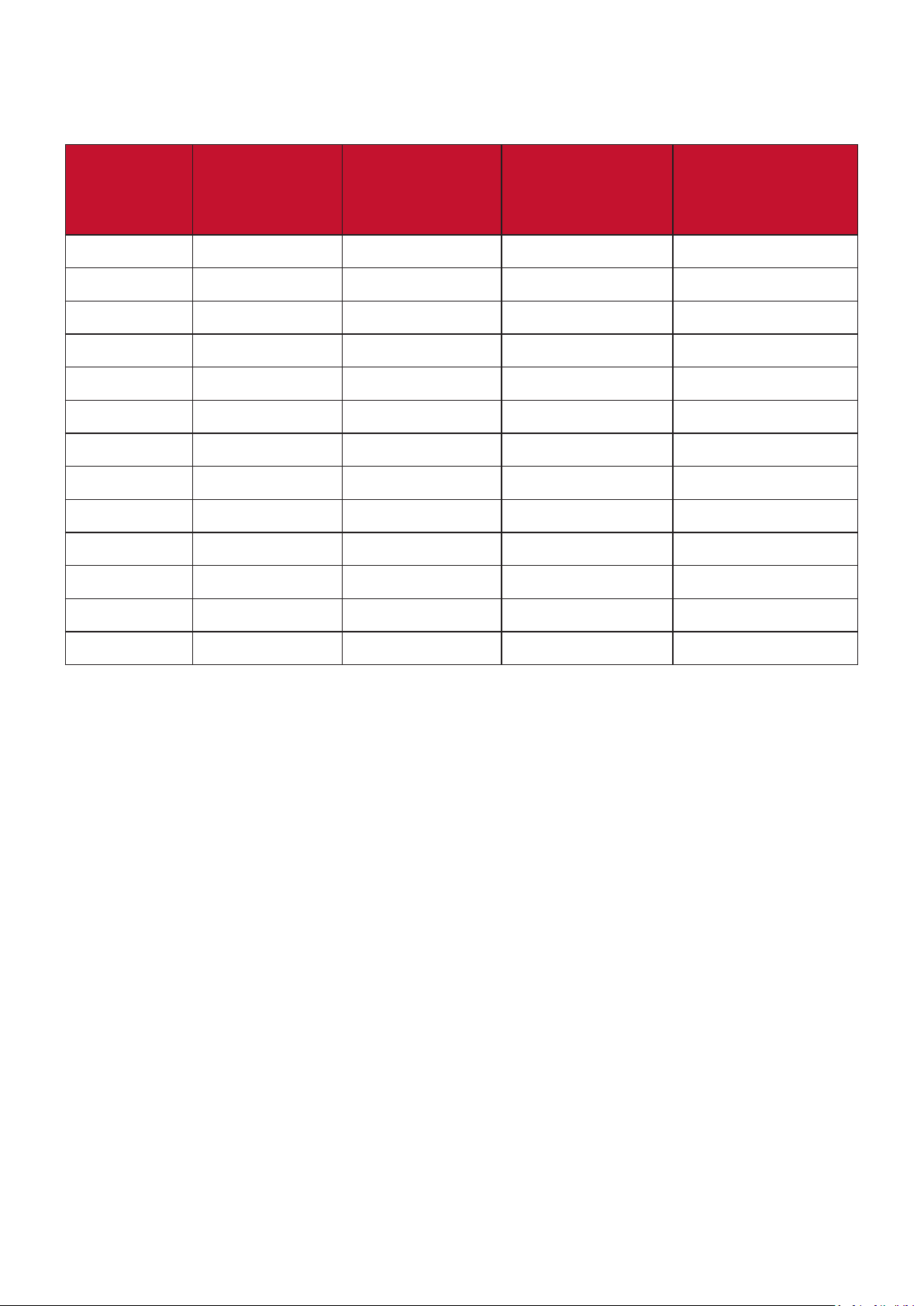
Tabela taktowania
Taktowanie wideo HDMI/USB-C
Taktowanie Rozdzielczość
480i
480p
576i
576p
720/50p
720/60p
1080/24P
1080/25P
1080/30P
1080/50i
1080/60i
720(1440) x 480 15,73 59,94 27
720 x 480 31,47 59,94 27
720(1440) x 576 15,63 50 27
720 x 576 31,25 50 27
1280 x 720 37,5 50 74,25
1280 x 720 45 60 74,25
1920 x 1080 27 24 74,25
1920 x 1080 28,13 25 74,25
1920 x 1080 33,75 30 74,25
1920 x 1080 28,13 50 74,25
1920 x 1080 33,75 60 74,25
Częstotliwość
pozioma (kHz)
Częstotliwość
Częstotliwość
zegara punktów
pionowa (Hz)
(MHz)
1080/50P
1080/60P
1920 x 1080 56,25 50 148,5
1920 x 1080 67,5 60 148,5
51
Page 52
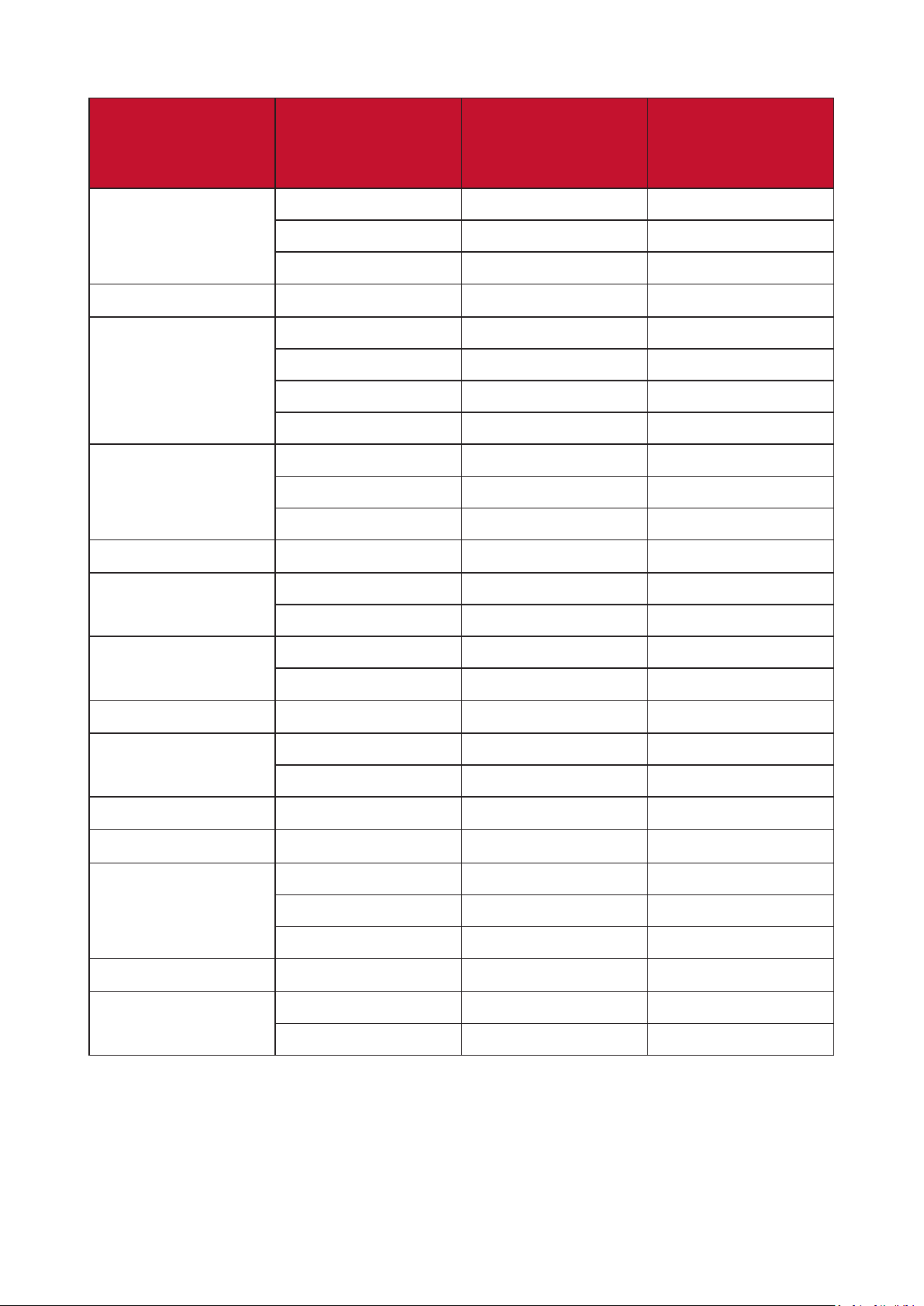
Obsługiwane taktowanie PC podczas obsługi HDMI/USB C
Rozdzielczość
640 x 480
720 x 400
800 x 600
1024 x 768
1152 x 864
Częstotliwość
odświeżania (Hz)
59,94 31,469 25,175
72,809 37,861 31,5
75 37,5 31,5
70,087 31,469 28,3221
56,250 35,156 36
60,317 37,879 40
72,188 48,077 50
75 46,875 49,5
60,004 48,363 65
70,069 56,476 75
75,029 60,023 78,75
75 67,5 108
Częstotliwość
Częstotliwość
zegara punktów
pozioma (kHz)
(MHz)
1280 x 768
1280 x 800
1280 x 960
1280 x 1024
1360 x 768
1400 x 1050
1440 x 900
1600 x 1200
1680 x 1050
59,87 47,776 79,5
74,893 60,289 102,25
59,81 49,702 83,5
74,934 62,795 106,5
60 60 108
60,02 63,981 108
75,025 79,976 135
60,015 47,712 85,5
59,978 65,317 121,75
59,887 55,935 106,5
60 55,469 88,75
74,984 70,635 136,75
60 75 162
59,883 64,674 119,000
59,954 65,29 146,25
52
Page 53

Taktowanie podczas obsługi 3D
HDMI 3D (BlueRay 3D z ramką informacji)
Sygnał
Rozdzielczość
(punty)
Frame Packing (Pakowanie ramek)
1080p 1920 x 1080
720p 1280 x 720
1080i 1920 x 1080
1080p 1920 x 1080
720p 1280 x 720
Ręczne ustawienia 3D (HDMI/USB C)
Rozdzielczość
Sygnał
(punty)
Współczynnik
proporcji
16:9 23,98/24 Yes (Tak)
16:9 50/59,94/60 Yes (Tak)
Częstotliwość
odświeżania (Hz)
Side by Side (Obok siebie)
16:9 50/59,94/60 Yes (Tak)
Góra i dół
16:9 23,98/24 Yes (Tak)
16:9 50/59,94/60 Yes (Tak)
Współczynnik
proporcji
Częstotliwość
odświeżania (Hz)
Obsługa
Obsługa
SVGA 800 x 600
XGA 1024 x 768
HD 1280 x 720
WXGA 1280 x 800
HDTV (1080p) 1920 x 1080
UWAGA:
* Sygnały 60Hz są obsługiwane dla trybu obok siebie, góra i dół i kolejność ramek.
** Sygnały 120Hz są obsługiwane wyłącznie dla trybu kolejność ramek.
4:3 60* / 120** Yes (Tak)
4:3 60* / 120** Yes (Tak)
16:9 60* / 120** Yes (Tak)
16:9 60* / 120** Yes (Tak)
16:9 60 Yes (Tak)
53
Page 54
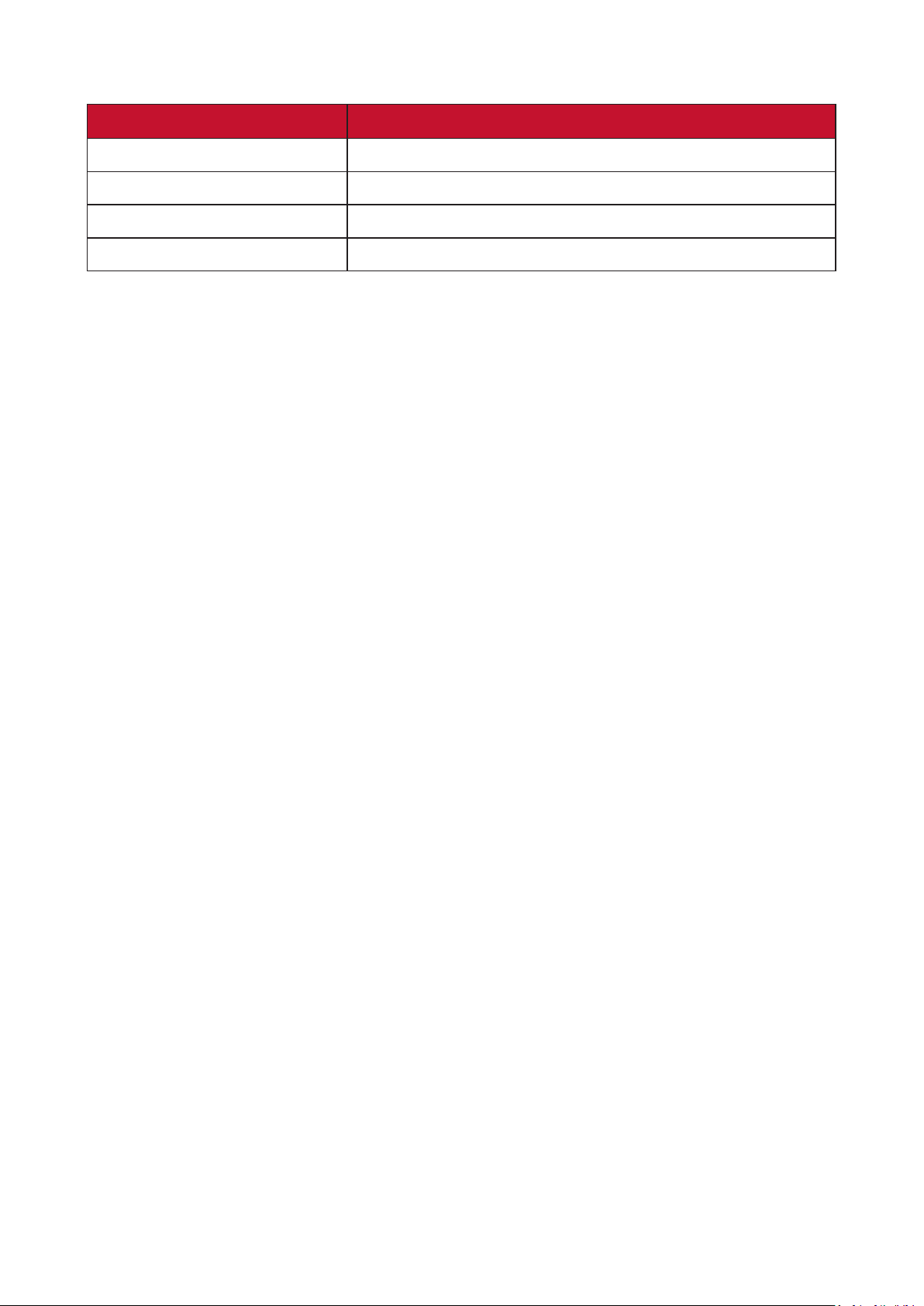
Wskaźniki LED
Kolor światła Opis
Zielony
Czerwony
Migające białe
Stałe białe
Włączenie zasilania
Tryb gotowości
Ładowanie projektora
Pełne naładowanie baterii
54
Page 55
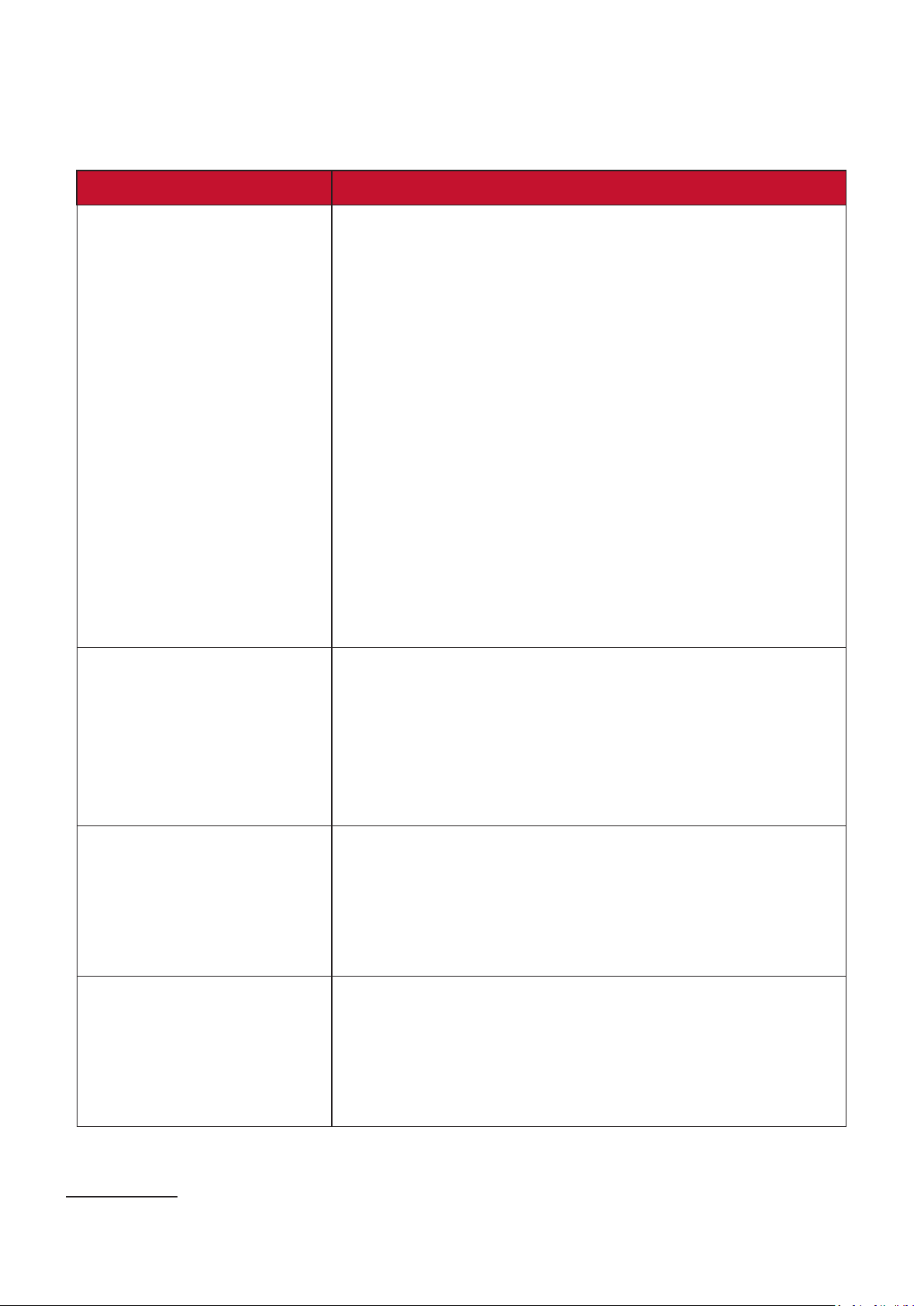
Rozwiązywanie problemów
W tym rozdziale zostały omówione typowe problemy, które użytkownik może
doświadczyć podczas użytkowania projektora.
Problem lub zagadnienie Możliwe rozwiązania
Projektor nie włącza się • Upewnij się,że przewód zasilający jest prawidłowo
podłączony do projektora i do gniazda zasilania.
• Jeśli proces chłodzenia nie został zakończony,
zaczekaj na jego zakończenie, a następnie spróbuj
ponownie włączyć projektor.
• Jeśli podane powyżej rozwiązanie nie skutkuje,
wypróbuj inne gniazdo zasilania lub podłącz do
tego samego gniazda zasilania inne urządzenie
elektryczne.
• Sprawdź, czy bateria jest naładowana1 lub podłącz
zasilacz.
• Przy słabym naładowaniu baterii projektora, może
się on automatycznie wyłączać i włączać. Wyłącz
projektor i uruchom ładowanie baterii na co
najmniej 30 minut.
Brak obrazu • Sprawdź, czy jest prawidłowo podłączony kabel
wideo oraz, czy jest włączone źródło wideo.
• Jeśli źródło wejścia nie zostało wybrane
automatycznie, wybierz prawidłowe źródło
przyciskiem Source (Źródło) na projektorze lub na
pilocie.
Obraz jest rozmazany • Regulacja pokrętłem ostrości pomoże w
ustawieniu ostrości obiektywu projekcji.
• Upewnij się, że projektor i ekran są prawidłowo
wyrównane. W razie potrzeby, wyreguluj
wysokość projektora oraz kąt projekcji i kierunek.
Nie działa pilot • Upewnij się, że pomiędzy pilotem i projektorem
nie ma żadnych przeszkód; oraz, że odległość
pomiędzy nimi nie przekracza 8 m (26 stóp).
• Mogą być rozładowane baterie, sprawdź je i w
razie potrzeby wymień.
1 Jeśli urządzenie długo nie było używane, bateria może najpierw wymagać ładowania przez 4,5 godziny.
55
Page 56
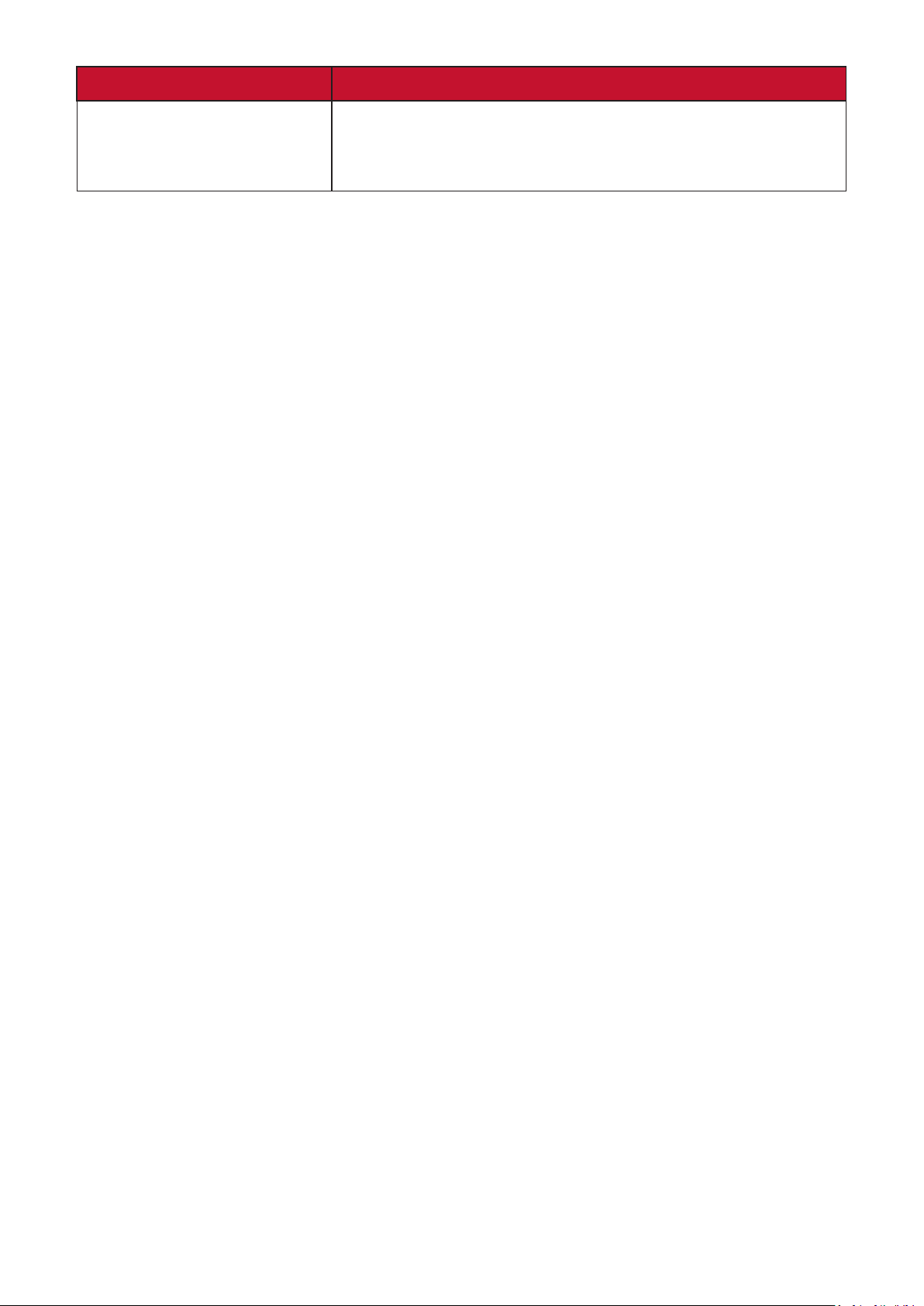
Problem lub zagadnienie Możliwe rozwiązania
Projektor/system jest
zawieszony i nie reaguje
• Przełącz Power Switch (Przełącznik zasilania)
wyłączenie/włączenie w celu zresetowania
urządzenia.
56
Page 57
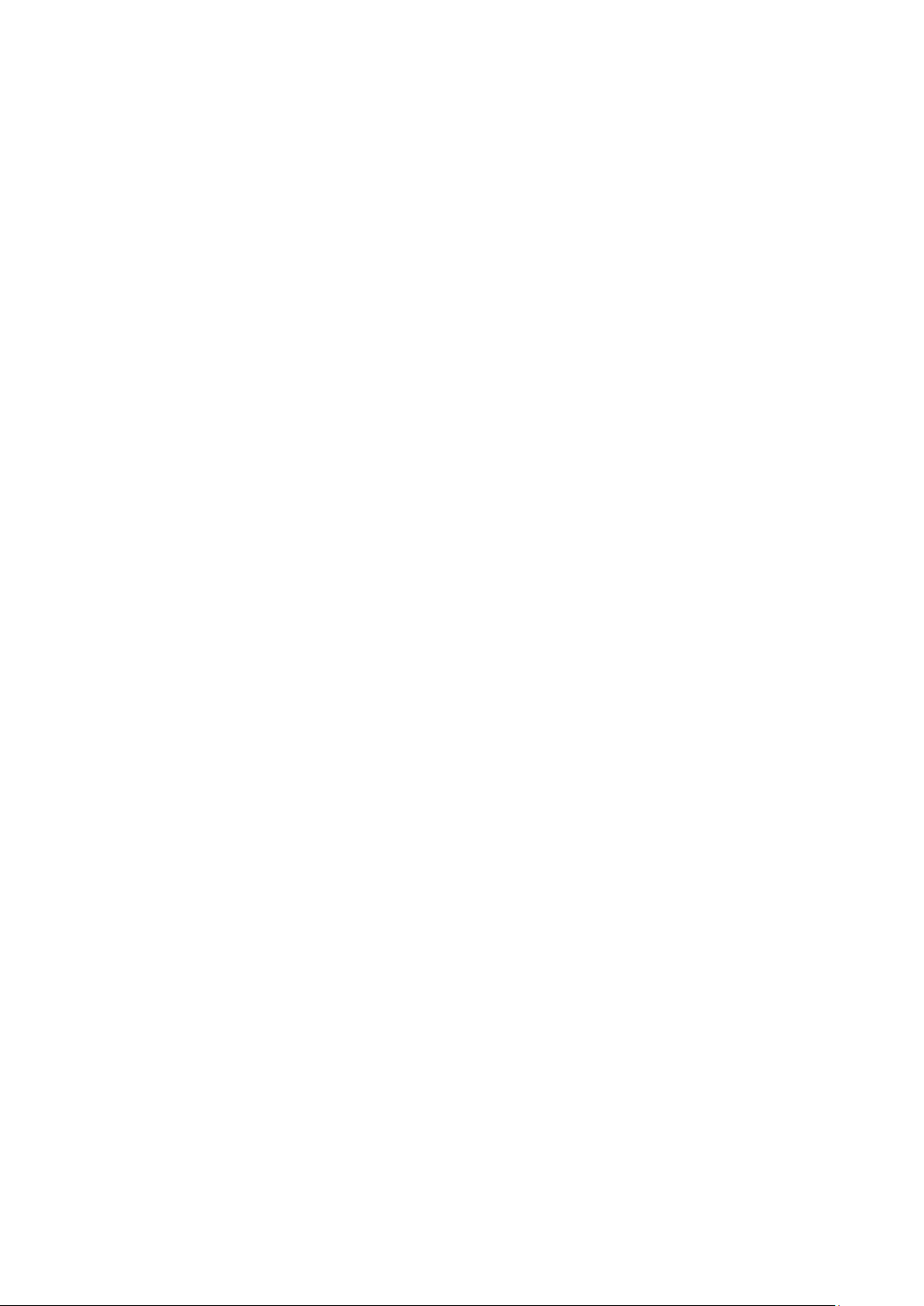
Konserwacja urządzenia
Ogólne zasady bezpieczeństwa
• Upewnij się, że projektor jest wyłączony, a kabel zasilający odłączony od gniazda
zasilania.
• Nigdy nie należy usuwać żadnych części z projektora. Jeśli jakiekolwiek części
projektora wymagają wymiany, skontaktuj się z rmą ViewSonic® lub ze
sprzedawcą.
• Nigdy nie należy rozpryskiwać lub rozlewać żadnych płynów bezpośrednio na
obudowę.
• Należy ostrożnie obchodzić się z projektorem, ponieważ w przypadku
porysowania, na projektorze wyposażonym w ciemną obudowę ślady są bardziej
widoczne niż na projektorze z jasną obudową.
Czyszczenie obiektywu
• Do usuwania zanieczyszczeń należy stosować sprężone powietrze.
• Jeśli obiektyw nadal nie jest czysty, użyj papieru do czyszczenia obiektywów
lub miękkiej szmatki zwilżonej w środku do czyszczenia obiektywów i delikatnie
wytrzyj jego powierzchnię.
PRZESTROGA: Nigdy nie należy pocierać obiektywu materiałami o
właściwościach ściernych.
Czyszczenie obudowy
• Do usuwania brudu lub kurzu należy używać miękkiej, pozbawionej luźnych
włókien, suchej szmatki.
• Jeżeli obudowa jest nadal brudna, należy zastosować niewielką ilość detergentu
bez dodatków ściernych bez zawartości amoniaku i alkoholu i nanieść go na
czystą, miękką i bezpyłową szmatkę; a następnie przetrzeć powierzchnię.
PRZESTROGA: Nie należy nigdy używać wosku, alkoholu, benzenu,
rozpuszczalnika ani innych detergentów chemicznych.
Przechowywanie projektora
Jeśli projektor ma być dłużej przechowywany:
• Upewnij się, że temperatura i wilgotność w miejscu przechowywania mieszczą
się w zalecanym zakresie.
• Cofnij całkowicie nóżkę regulacji.
• Wyjmij baterie z pilota.
• Zapakuj projektor do oryginalnego lub równoważnego opakowania.
Wyłączenie
• Firma ViewSonic® nie zaleca używania do czyszczenia obiektywu lub obudowy,
środków czyszczących opartych na amoniaku lub alkoholu. Niektóre środki
chemiczne mogą uszkodzić obiektyw i/lub obudowę projektora.
• Firma ViewSonic® nie ponosi odpowiedzialności za uszkodzenia spowodowane
stosowaniem środków do czyszczenia zawierających amoniak lub alkohol.
57
Page 58

Informacje prawne i serwisowe
Informacja o zgodności
Ta część adresuje wszystkie połączone wymagania i oświadczenia dotyczące
przepisów. Potwierdzone odpowiednie zastosowania powinny się odnosić do etykiet
z nazwą i odpowiednich oznaczeń na urządzeniu.
Oświadczenie o zgodności z FCC
To urządzenie jest zgodne z częścią 15 przepisów FCC. Jego działanie podlega
następującym dwóm warunkom: (1) to urządzenie nie może powodować
szkodliwych zakłóceń oraz (2) to urządzenie musi akceptować wszystkie odbierane
zakłócenia, włącznie z zakłóceniami, które mogą powodować nieoczekiwane
działanie. To urządzenie zostało poddane testom, które stwierdziły, że spełnia ono
ograniczenia dla urządzeń cyfrowych klasy B, zgodnie z częścią 15 przepisów FCC.
Ograniczenia te określono w celu zapewnienia stosownego zabezpieczenia przed
szkodliwymi zakłóceniami w instalacjach domowych. To urządzenie generuje,
wykorzystuje i może emitować energię częstotliwości radiowej i w przypadku
instalacji oraz stosowania niezgodnie z instrukcjami może powodować uciążliwe
zakłócenia komunikacji radiowej. Jednakże, nie gwarantuje się, że zakłócenia nie
wystąpią w danej instalacji. Jeżeli urządzenie to powoduje uciążliwe zakłócenia
odbioru radia i telewizji, co można sprawdzić poprzez włączenie i wyłączenie
sprzętu, użytkownik może podjąć próbę usunięcia zakłóceń poprzez jeden lub
więcej następujących środków:
• Zmiana kierunku lub położenia anteny odbiorczej.
• Zwiększenie odstępu pomiędzy urządzeniem i odbiornikiem.
• Podłączenie urządzenia do gniazda zasilanego z innego obwodu niż odbiornik.
• Kontakt ze sprzedawca lub doświadczonym technikiem RTV w celu uzyskania
pomocy.
The antenna(s) used for this transmier must not be collocated or operang in
conjuncon with any other antenna or transmier.
To urządzenie zostało poddane testom, które wykazały jego zgodność ze
standardami pomiaru i procedurami określonymi w dodatku FCC CFR Zakładka 47
Część 15 podczęść C.
Ostrzeżenie: Ostrzega się, że zmiany lub modykacje wykonane bez wyraźnej
zgody strony odpowiedzialnej za zgodność, mogą pozbawić użytkownika prawa do
używania tego urządzenia.
58
Page 59
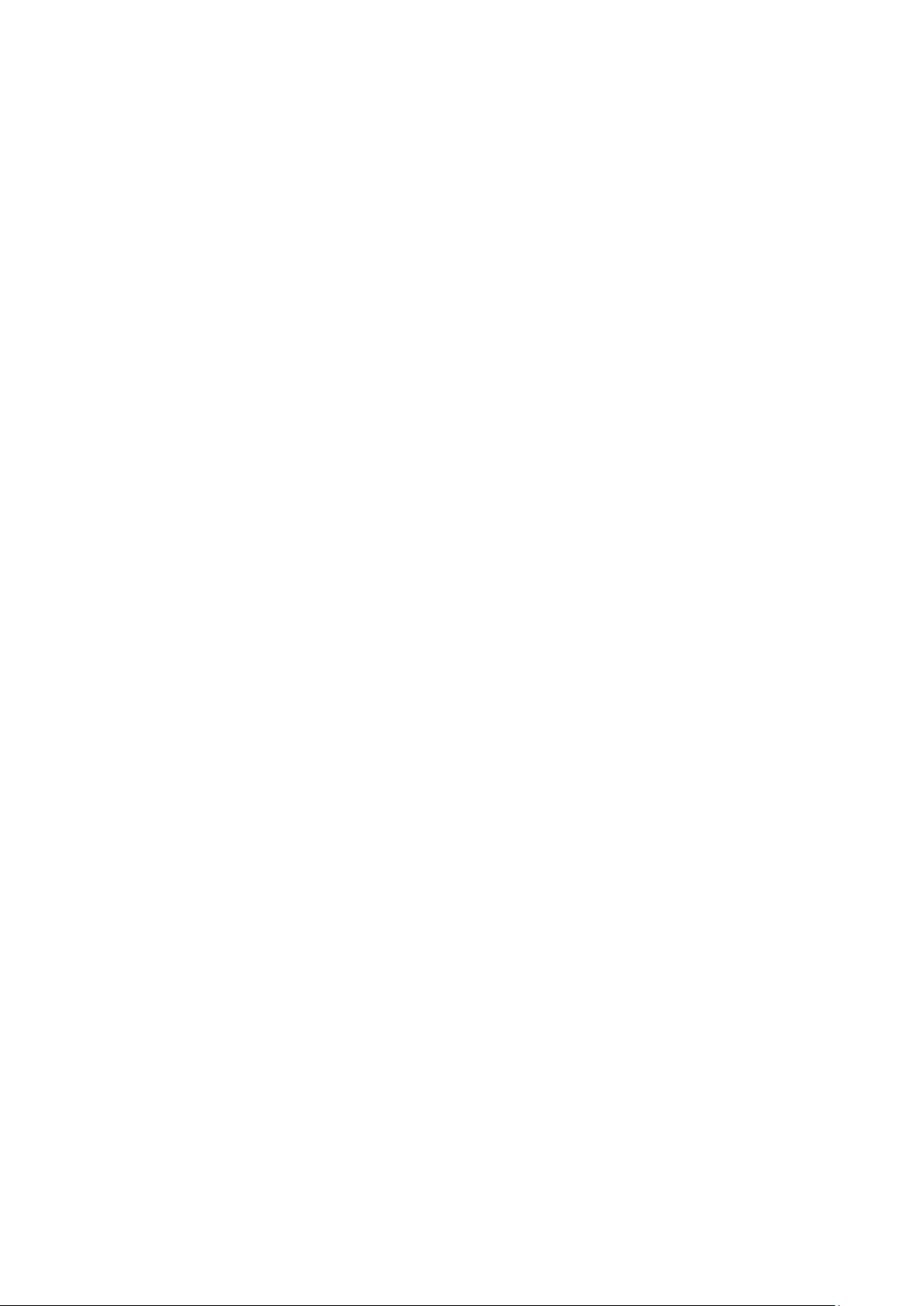
Oświadczenie o ekspozycji radiowej FCC
To urządzenie jest zgodne z limitami ekspozycji promieniowania FCC ustalonymi dla
środowisk niekontrolowanych. Aby uzyskać satysfakcjonująca zgodność z limitami
ekspozycji RF, użytkownicy muszą wykonać określone instrukcje działania.
Tego nadajnika nie należy umieszczać lub używać w połączeniu z innymi antenami
lub nadajnikami. To urządzenie można zainstalować i należy używać przy minimalnej
odległości od nadajnika do ciała użytkownika wynoszącej 20 cm.
Podręcznik użytkownika lub instrukcja działania w części dotyczącej zamierzonego
lub niezamierzonego promieniowania, powinny ostrzegać, że zmiany lub
modykacje wykonane bez wyraźnego pozwolenia strony odpowiedzialnej za
zgodność, mogą pozbawić użytkownika prawa do używania tego urządzenia.
Oświadczenie o ostrzeżeniu IC
To urządzenie jest zgodne z przepisami Industry Canada w odniesieniu do braku
konieczności uzyskiwania licencji zgodności ze standardem(i) RSS. Jego działanie
podlega następującym dwóm warunkom: (1) urządzenie to nie może powodować
szkodliwych zakłóceń oraz (2) urządzenie to musi akceptować wszystkie odbierane
zakłócenia, włącznie z zakłóceniami, które mogą powodować nieoczekiwane
działanie.
Le présent appareil est conforme aux CNR d’Industrie Canada applicables aux
appareils radio exempts de licence. L’exploitaon est autorisée aux deux condions
suivantes : (1) l’appareil ne doit pas produire de brouillage, et (2) l’ulisateur de
l’appareil doit accepter tout brouillage radioélectrique subi, méme si le brouillage
est suscepble d’en compromere le fonconnement.
Oświadczenie dotyczące przepisów krajowych
Dla produktów dostępnych na rynkach USA/Kanada, można wykorzystywać
wyłącznie kanał 1~11. Wybór innych kanałów nie jest możliwy.
Pour les produits disponibles aux États-Unis/Canada du marché, seul le canal 1 à 11
peuvent être exploités. Sélecon d’autres canaux n’est pas possible.
59
Page 60

Oświadczenie IC o ekspozycji radiowej:
To urządzenie jest zgodne z limitami ekspozycji promieniowania IC RSS-102,
ustalonymi dla środowisk niekontrolowanych. To urządzenie można zainstalować i
należy używać przy minimalnej odległości 20 cm od nadajnika do ciała użytkownika.
Urządzenie dla pasma 5150-5825 MHz jest przeznaczone wyłącznie do używania
wewnątrz pomieszczeń, aby zmniejszyć potencjalne szkodliwe zakłócenia
wielokanałowych systemów satelitarnych urządzeń mobilnych.
Cet équipement est conforme aux limites d’exposion aux rayonnements IC
établies pour un environnement non contrôlê. Cet équipement doit être installé
et ulize avec un minimum de 20cm de distance entre la source de rayonnement
et votre corps. les disposifs fonconnant dans la bande 5150-5825 MHz sont
réservés uniquement pour une ulisaon à l’intérieur an de réduire les risques
de brouillage préjudiciable aux systèmes de satellites mobiles ulisant les mêmes
canaux.
Zgodność z CE dla krajów europejskich
To urządzenie jest zgodne z Dyrektywą EMC 2014/30/EU i Dyrektywą
niskonapięciową 2014/35/EU.
Następujące informacje są przeznaczone wyłącznie dla krajów członkowskich UE:
Znak pokazany po prawej oznacza zgodność z Dyrektywą 2012/19/EU
dotyczącą Odpadów elektrycznych i elektronicznych (WEEE). Znak ten
określa, że urządzenia NIE należy usuwać z niesortowanymi odpadami
miejskimi, ale należy je przekazać do systemów zbiórki zgodnie z lokalnie
obowiązującymi przepisami prawa.
60
Page 61

Deklaracja zgodności RoHS2
Ten produkt został skonstruowany i wyprodukowany zgodnie z Dyrektywą 2011/65/
EU Parlamentu Europejskiego i Rady dotyczącej ograniczeń używania niektórych
substancji niebezpiecznych w urządzeniach elektrycznych i elektronicznych
(Dyrektywa RoHS2) i jest zgodny z wartościami maksymalnej koncentracji
określonymi przez Europejski Komitet Adaptacji Technicznej (TAC), jak pokazano
poniżej:
Substancja
Rzeczywiste stężenie
maksymalne stężenie
Proponowana
Ołów (Pb) 0,1% < 0,1%
Rtęć (Hg) 0,1% < 0,1%
Kadm (Cd) 0,01% < 0,01%
Chrom sześciowartościowy (Cr6+) 0,1% < 0,1%
Polibromowane dwufenyle (PBB) 0,1% < 0,1%
Polibromowane etery difenylowe
(PBDE)
Ftalan Bis (2-etyloheksylu) (DEHP) 0,1% < 0,1%
Ftalan butylowy benzylu (BBP) 0,1% < 0,1%
Ftalan dibutylu (DBP) 0,1% < 0,1%
Ftalan diizobutylu (DIBP) 0,1% < 0,1%
0,1% < 0,1%
Niektóre komponenty produktów, jak określono powyżej są wyłączone, na
podstawie Dodatku III Dyrektyw RoHS2, jak określono poniżej. Przykłady
wyłączonych komponentów to:
• Ilość rtęci w lampach jarzeniowych z zimną katodą lampach jarzeniowych z
zewnętrzna elektrodą (CCFL i EEFL) do zastosowań specjalnych nie powinna
przekraczać (na lampę):
Krótkie (500 mm): maksymalnie 3,5 mg na lampę.
Średnie (>500 mm do 1500 mm): maksymalnie 5 mg na lampę.
Długie (>1500 mm): maksymalnie 13 mg na lampę.
• Ołów w szkle kineskopów.
• Ołów w szkle jarzeniówek w ilości nie przekraczającej wagowo 0,2%.
• Ołów w odlewanych elementach aluminiowych zawierający do 0,4% ołowiu na
wagę.
• Stop miedzi zawierający wagowo do 4% ołowiu.
• Ołów w stopach lutowniczych o wysokiej temperaturze topnienia (tj. stopy
ołowiowe zawierające wagowo 85% lub więcej ołowiu).
• Komponenty elektryczne i elektroniczne zawierające ołów w szkle lub
ceramice inne niż ceramika dielektryczna w kondensatorach, np. urządzenia
piezoelektryczne lub w szklanych lub ceramicznych składnikach matryc.
61
Page 62

• Bateria:
Ekstremalnie wysokie lub niskie temperatury na które może być narażona
bateria podczas używania, przechowywania lub transportu; i niskie ciśnienie
powietrza na dużej wysokości nad poziomem morza.
Wymiana baterii na baterię nieprawidłowego typu, która może uszkodzić
zabezpieczenie (na przykład, w przypadku niektórych rodzajów baterii
litowych);
Wrzucanie baterii do gorącego piekarnika lub mechaniczne miażdżenie lub
cięcie baterii, które może spowodować eksplozję;
Pozostawienie baterii w ekstremalnie wysokiej temperaturze otoczenia, co
może spowodować eksplozję lub wyciek łatwopalnego płynu lub gazu;
Narażenie baterii na ekstremalnie niskie ciśnienie, może spowodować
eksplozję lub wyciek łatwopalnego płynu lub gazu.
Indyjskie ograniczenie dotyczące substancji niebezpiecznych
Oświadczenie o ograniczeniach dotyczących substancji niebezpiecznych (Indie). Ten
produkt jest zgodny z przepisami “India E-waste Rule 2011” i zakazuje używania
ołowiu, rtęci, sześciowartościowego chromu, polibromowanego dwufenylu lub
polibromowanych eterów difenylowych o stężeniach przekraczających 0,1 % wagi i
0,01 % wagi dla kadmu, poza wyjątkami ustalonymi w Harmonogramie 2 przepisów.
Usuwanie produktu i upłynięcie terminu jego przydatności
Firma ViewSonic® szanuje środowisko naturalne i jest zaangażowana w działania
proekologiczne. Dziękujemy za wspieranie inteligentnego, proekologicznego
przetwarzania komputerowego. Więcej informacji można uzyskać na stronie
internetowej ViewSonic®.
USA i Kanada:
hp://www.viewsonic.com/company/green/recycle-program/
Europa:
hp://www.viewsoniceurope.com/eu/support/call-desk/
Tajwan:
hps://recycle.epa.gov.tw/
62
Page 63

Informacje o prawach autorskich
Copyright © ViewSonic® Corporaon, 2020. Wszelkie prawa zastrzeżone.
Macintosh i Power Macintosh to zastrzeżone znaki towarowe Apple Inc.
Microso, Windows i logo Windows logo to zastrzeżone znaki towarowe Microso
Corporaon w Stanach Zjednoczonych i w innych krajach.
ViewSonic® i logo trzech ptaków, OnView, ViewMatch i ViewMeter są zastrzeżonymi
znaki towarowymi rmy ViewSonic® Corporaon.
VESA to zastrzeżony znak towarowy Video Electronics Standards Associaon. DPMS,
DisplayPort i DDC to znaki towarowe VESA.
ENERGY STAR® to zastrzeżony znak towarowy U.S. Environmental Protecon Agency
(EPA).
Jako partner handlowy rmy ENERGY STAR®, ViewSonic® Corporaon stwierdza, że
ten produkt odpowiada wytycznym rmy ENERGY STAR® w zakresie skuteczności
energetycznej.
Wyłączenie: ViewSonic® Corporaon nie ponosi żadnej odpowiedzialności za
techniczne lub edytorskie błędy lub pominięcia w tej publikacji; w odniesieniu do
przypadkowych albo wynikowych szkód, spowodowanych wykorzystywaniem tego
materiału albo działania lub używania tego produktu.
Dążąc stale do ulepszania produktu, rma ViewSonic® Corporaon zastrzega
sobie prawo do zmiany specykacji produktu bez wcześniejszego powiadomienia.
Informacje w tym dokumencie mogą zostać zmienione bez powiadomienia.
Żadnej części tej publikacji nie można kopiować, powielać lub przesyłać w
jakikolwiek sposób do jakichkolwiek celów, bez wcześniejszego, pisemnego
pozwolenia uzyskanego od rmy ViewSonic® Corporaon.
M1_UG_POL_1a_20200812
63
Page 64
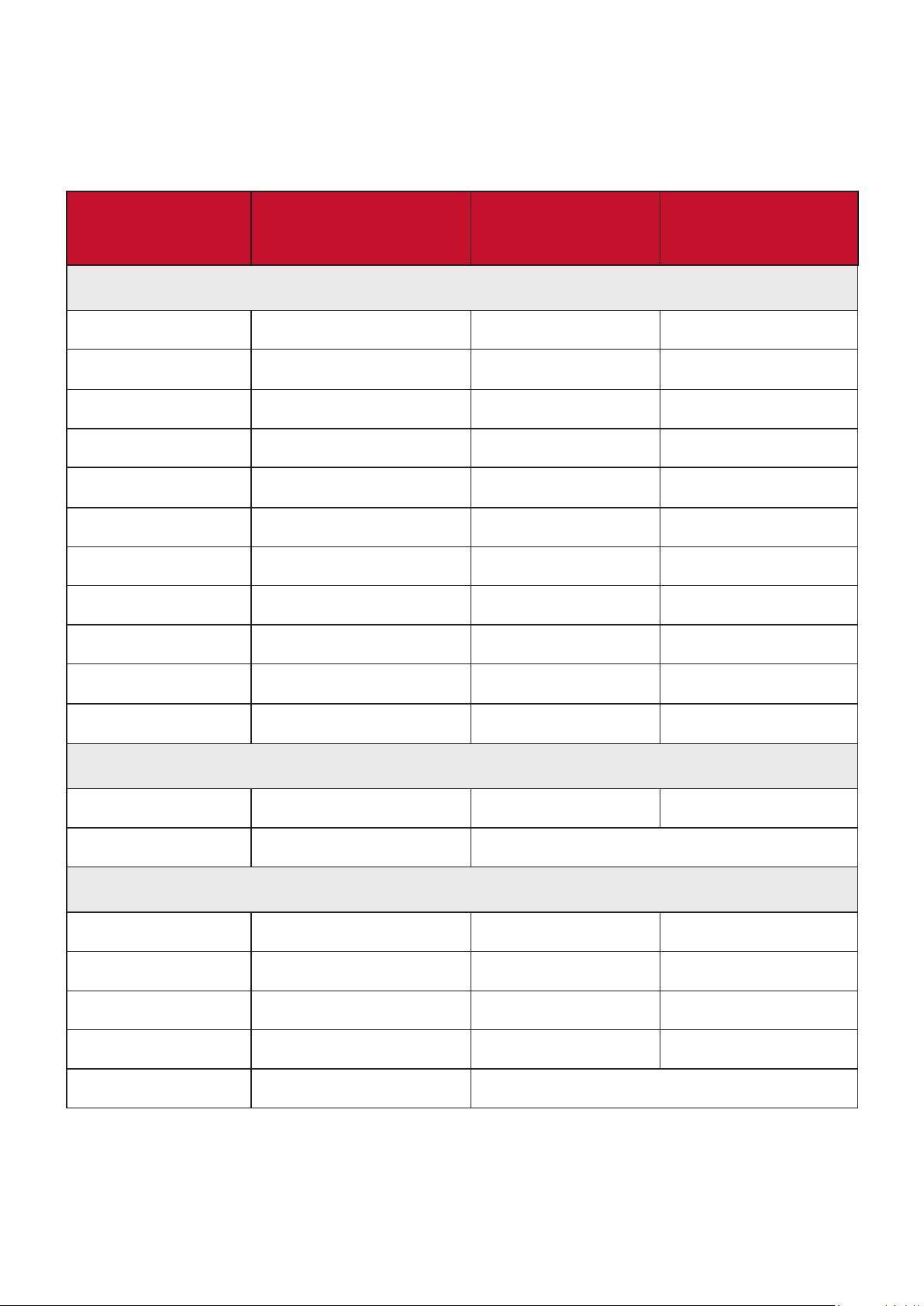
Obsługa klienta
W celu uzyskania pomocy technicznej lub serwisu dla produktu, należy sprawdzić
tabelę poniżej lub skontaktować się z naszym sprzedawcą.
UWAGA: Będzie potrzebny numer seryjny produktu.
Kraj/Region Strona internetowa Kraj/Region
Strona
internetowa
Azja z rejonu Pacyku oraz Afryka
Australia www.viewsonic.com/au/ Bangladesh www.viewsonic.com/bd/
中国 (China)
Hong Kong (English) www.viewsonic.com/hk-en/ India www.viewsonic.com/in/
Indonesia www.viewsonic.com/id/ Israel www.viewsonic.com/il/
日本 (Japan)
Malaysia www.viewsonic.com/my/ Middle East www.viewsonic.com/me/
Myanmar www.viewsonic.com/mm/ Nepal www.viewsonic.com/np/
New Zealand www.viewsonic.com/nz/ Pakistan www.viewsonic.com/pk/
Philippines www.viewsonic.com/ph/ Singapore www.viewsonic.com/sg/
www.viewsonic.com.cn
www.viewsonic.com/jp/ Korea www.viewsonic.com/kr/
香港 (繁體中文)
www.viewsonic.com/hk/
臺灣 (Taiwan)
Việt Nam
www.viewsonic.com/tw/
www.viewsonic.com/vn/ South Africa & Maurius www.viewsonic.com/za/
ประเทศไทย
www.viewsonic.com/th/
Ameryka Południowa i Północna
United States www.viewsonic.com/us Canada www.viewsonic.com/us
Lan America www.viewsonic.com/la
Europa
Europe www.viewsonic.com/eu/ France www.viewsonic.com/fr/
Deutschland www.viewsonic.com/de/
Россия www.viewsonic.com/ru/ España www.viewsonic.com/es/
Türkiye www.viewsonic.com/tr/ Україна www.viewsonic.com/ua/
United Kingdom www.viewsonic.com/uk/
Қазақстан
www.viewsonic.com/kz/
64
Page 65
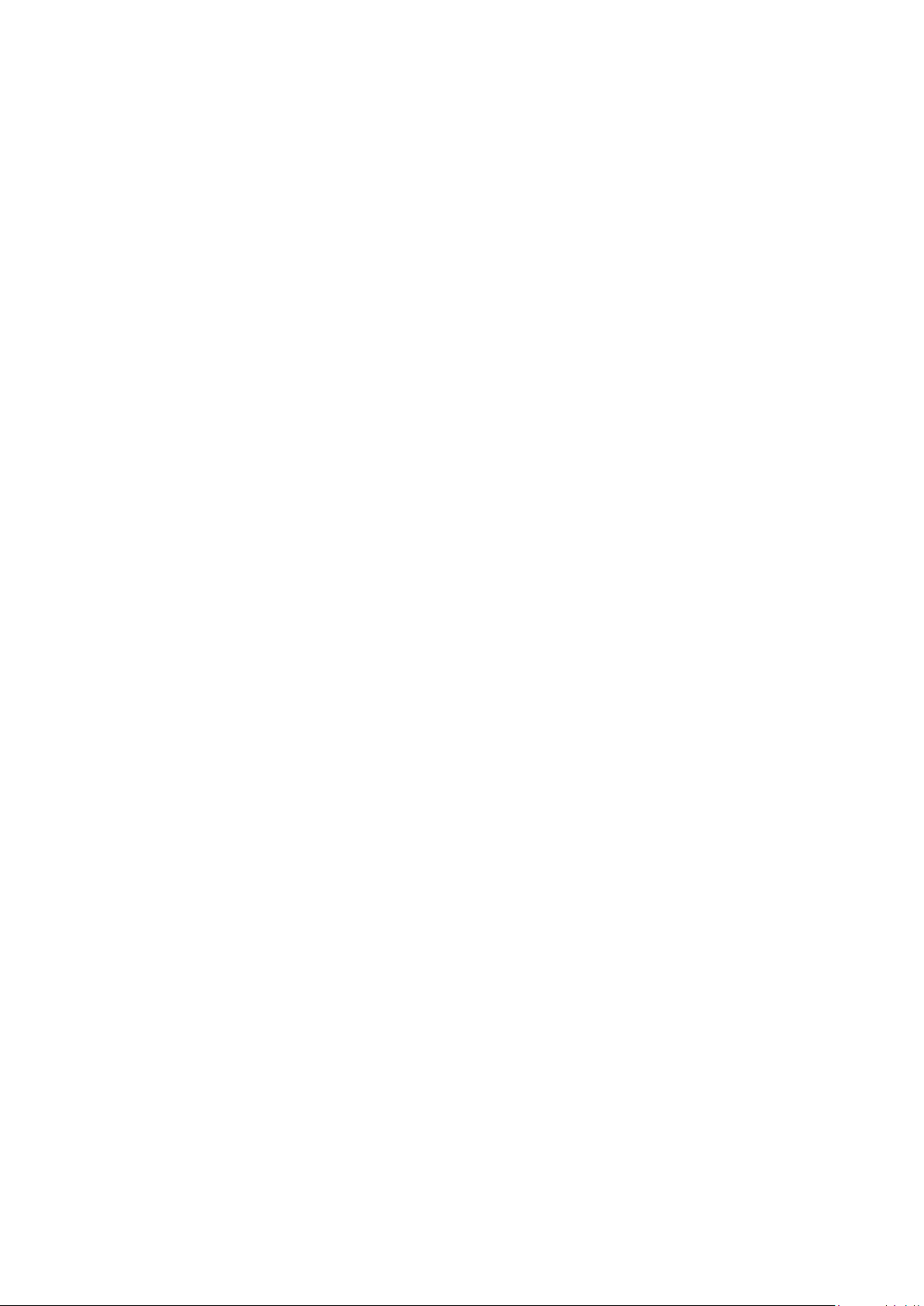
Ograniczona gwarancja
Projektor ViewSonic®
Co obejmuje gwarancja:
Firma ViewSonic® gwarantuje, że w okresie gwarancji, w przypadku normalnego
użytkowania, produkty oferowane przez Firmę będą wolne od wad materiałowych i
defektów wytwarzania. Jeśli w okresie obowiązywania gwarancji zostaną ujawnione
wady materiałowe lub defekty wytwarzania, rma ViewSonic® według własnego
uznania naprawi lub wymieni produkt na produkt podobny. Produkt zamienny
albo części mogą zawierać zregenerowane fabrycznie albo odnowione części lub
komponenty.
Ograniczona trzyletnia (3) ogólna gwarancja:
Oprócz jednorocznej (1) gwarancji określonej poniżej, Ameryka Północna i
Południowa: Od daty zakupu przez pierwszego klienta - trzyletnia (3) gwarancja na
wszystkie części oprócz lampy, trzyletnia (3) gwarancja na robociznę i jednoroczna
(1) gwarancja na oryginalną lampę.
Inne regiony lub kraje: Informacje o gwarancji należy sprawdzić u lokalnego
dostawcy lub w lokalnym biurze ViewSonic®.
Jednoroczna (1) gwarancja przy intensywnym użytkowaniu:
Przy intensywnym użytkowaniu, gdy projektor jest używany codziennie, przez dłużej
niż czternaście (14) godzin, Ameryka Północna i Południowa: Od daty zakupu przez
pierwszego klienta - jednoroczna (1) gwarancja na wszystkie części oprócz lampy,
jednoroczna (1) gwarancja na robociznę i dziewięćdziesiąt (90) dni gwarancji na
oryginalną lampę; Europa: Od daty zakupu przez pierwszego klienta - jednoroczna
(1) gwarancja na wszystkie części oprócz lampy, jednoroczna (1) gwarancja na
robociznę i dziewięćdziesiąt (90) dni gwarancji na oryginalną lampę. Inne regiony
lub kraje: Informacje o gwarancji należy sprawdzić u lokalnego dostawcy lub w
lokalnym biurze ViewSonic®. Gwarancja na lampę podlega określeniom i warunkom,
sprawdzeniu i zatwierdzeniu. Ma zastosowanie wyłącznie dla lamp zainstalowanych
przez producenta. 90 dni gwarancji na wszystkie dodatkowe lampy zakupione
oddzielnie.
Kogo chroni gwarancja:
Ta gwarancja jest ważna wyłącznie dla pierwszego nabywcy.
Czego nie obejmuje gwarancja:
1. Żaden produkt ze zniszczonym, zmodykowanym albo usuniętym numerem
fabrycznym.
65
Page 66
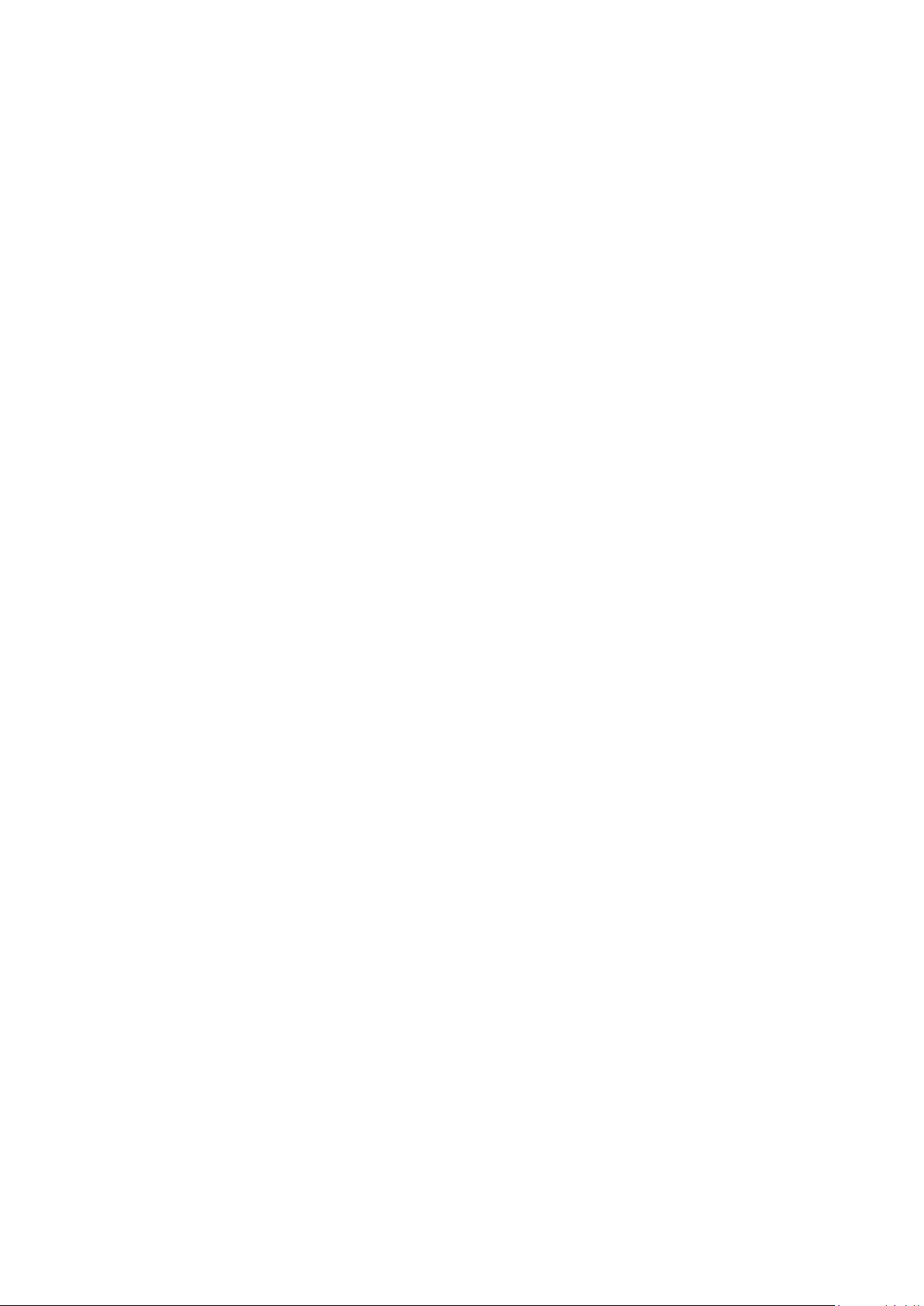
2. Uszkodzenia, pogorszenie jakości albo awaria spowodowana przez:
Wypadkiem, niewłaściwym używaniem, zaniedbaniem, wodą,
wyładowaniem atmosferycznym, albo innymi siłami natury,
nieautoryzowaną modykacją produktu albo nieprzestrzeganiem instrukcji
dostarczonych z produktem.
Działanie poza warunkami określonymi w specykacjach produktu.
Używanie produktu niezgodne z przeznaczeniem lub w nienormalnych
warunkach.
Naprawy lub próby napraw wykonywanych przez kogokolwiek bez
upoważnienia rmy ViewSonic®.
Wszelkich uszkodzeń produktu podczas dostawy.
Usunięciem lub instalacją produktu.
Przyczyny zewnętrzne, np. uktuacje prądu elektrycznego lub awarie.
Używanie materiałów eksploatacyjnych lub części, które nie spełniają
specykacji ViewSonic.
Normalnym zużyciem.
Wszelkimi innymi przyczynami, nie powiązanymi z defektem produktu.
3. Koszty wynikające z usuwania, instalacji i konguracji w odniesieniu do produktu.
Jak uzyskać serwis:
1. W celu uzyskania informacji na temat napraw serwisowych w okresie
obowiązywania gwarancji należy skontaktować się z obsługą klienta rmy
ViewSonic® (należy przejść na stronę „Pomoc techniczna klienta”). Należy podać
numer seryjny produktu.
2. Aby uzyskać świadczenie gwarancyjne, należy dostarczyć: (a) Oryginalny dowód
sprzedaży z datą sprzedaży, (b) imię i nazwisko, (c) adres, (d) opis problemu oraz
(e) numer seryjny produktu.
3. Produkt należy zanieść lub wysłać w oryginalnym opakowaniu po opłaceniu kos
ztów do autoryzowanego punktu serwisowego ViewSonic® lub bezpośrednio do
rmy ViewSonic®.
4. W celu uzyskania dodatkowych informacji lub nazwy najbliższego punktu
serwisowego rmy ViewSonic® należy skontaktować się z rmą ViewSonic®.
Ograniczenie dorozumianych gwarancji:
Nie zapewnia się żadnych gwarancji, wyrażonych lub dorozumianych,
wykraczających poza zamieszczony tu opis, włącznie z dorozumianą gwarancją
przydatności handlowej i dopasowania do określonego celu.
66
Page 67
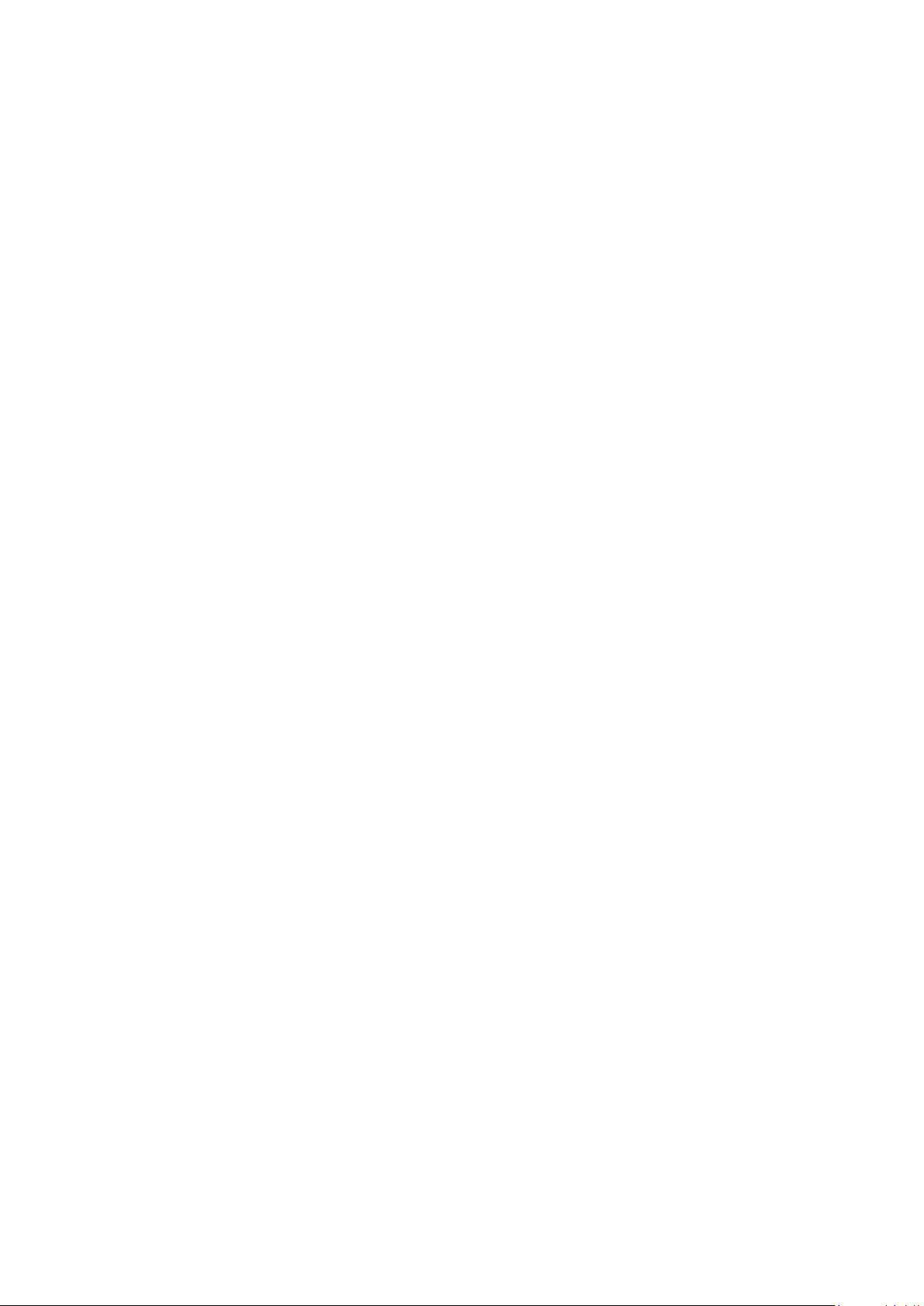
Wyłączenia szkód:
Odpowiedzialność rmy ViewSonic® jest ograniczona do kosztu naprawy lub
wymiany produktu. Firma ViewSonic® nie ponosi żadnej odpowiedzialności w
przypadku:
1. Szkody wyrządzone w stosunku do innego mienia, spowodowane przez usterki
wyrobu, szkody polegające na niewygodzie, niemożności użytkowania wyrobu,
stracie czasu, zysków, możliwości gospodarczych, dobrego imienia, zakłóceniu
stosunków gospodarczych lub na innej stracie handlowej, nawet jeżeli rma
Viewsonic została powiadomiona o możliwości takich szkód.
2. Wszelkie inne szkody przypadkowe, wtórne lub określone inaczej.
3. Wszelkie roszczenia dowolnej strony trzeciej wobec klienta.
Skutki prawa stanowego:
Niniejsza gwarancja nadaje klientowi określone uprawnienia, a w zależności od
władz lokalnych, może on także posiadać inne prawa. Niektóre władze lokalne
nie zezwalają na ograniczanie gwarancji domniemanych, ani też wyłączanie
szkód dodatkowych i następczych, toteż powyższe ograniczenia mogą nie mieć
zastosowania do danego użytkownika.
Sprzedaż poza USA i Kanadą:
W celu uzyskania informacji na temat gwarancji i usług serwisowych dla produktów
rmy ViewSonic® sprzedawanych poza Stanami Zjednoczonymi i Kanadą należy
skontaktować się z rmą ViewSonic® lub lokalnym sprzedawcąViewSonic®.
Okres gwarancji na ten produkt w części kontynentalnej Chin (z wyłączeniem
Hongkongu, Makao i Tajwanu) zależy od zasad i warunków określonych w Karcie
gwarancyjnej.
W przypadku użytkowników z Europy i Rosji pełne informacje szczegółowe na temat
gwarancji można znaleźć na: http://www.viewsonic.com/eu/ w zakładce „Wsparcie
techniczne/Gwarancja”.
Wzór warunków gwarancji projektora w Podręczniku użytkownika
VSC_TEMP_2005
67
Page 68
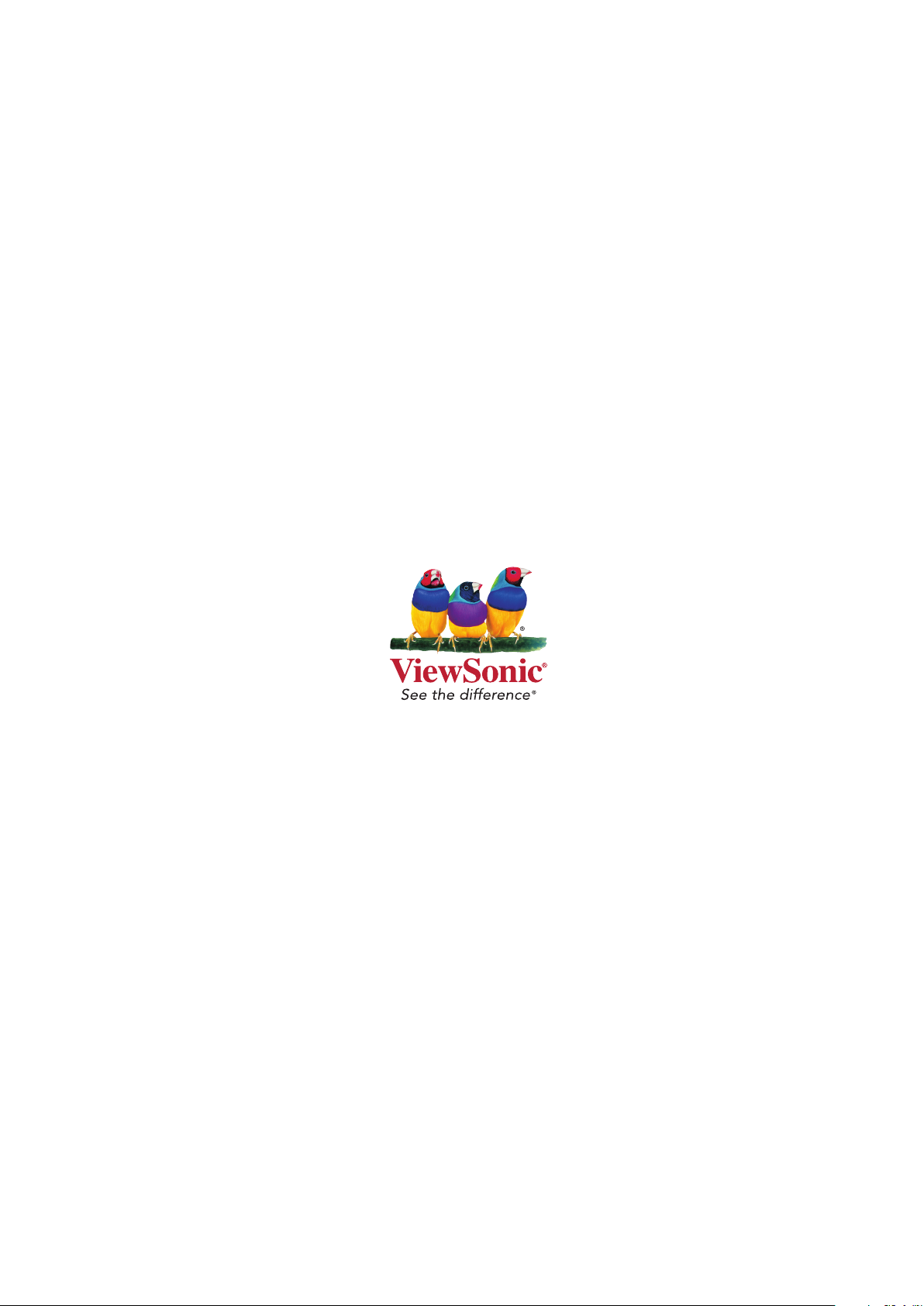
C0 M91 Y72 K24
Process Color
